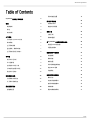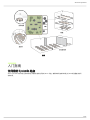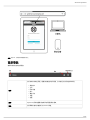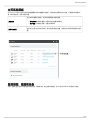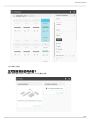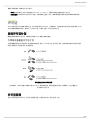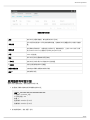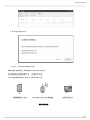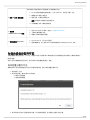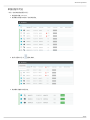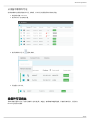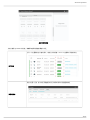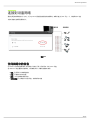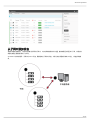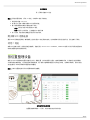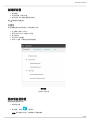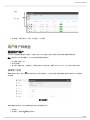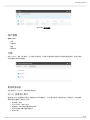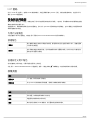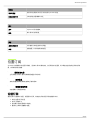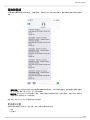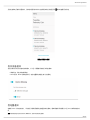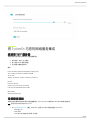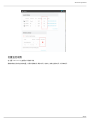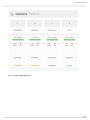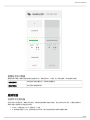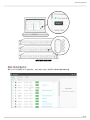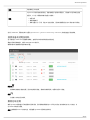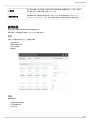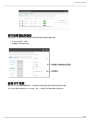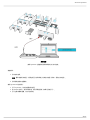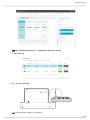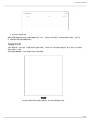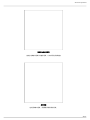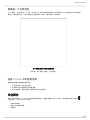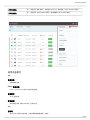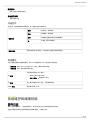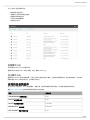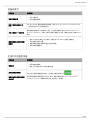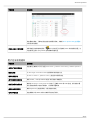Shure SystemOn は、複数施設とキャンパスの機器を管理するテクニカルサポートチームの機能を強化した音频アセット管理ソフトウェアです。本ソフトウェアは、複数のネットワーク上の Shure 機器をモニタリングし、システムイベントを記録し、時間的に制約のある問題や重要な問題が発生した場合に、ユーザーに SMS またはメールで通知します。直感的なウェブブラウザインターフェースにより、テクニシャンや保守担当者は機器のリモートコントロールと問題の解決、音響レベルとミュートの調整、ワイヤレスマイクの安定性の監視を行うことができます。
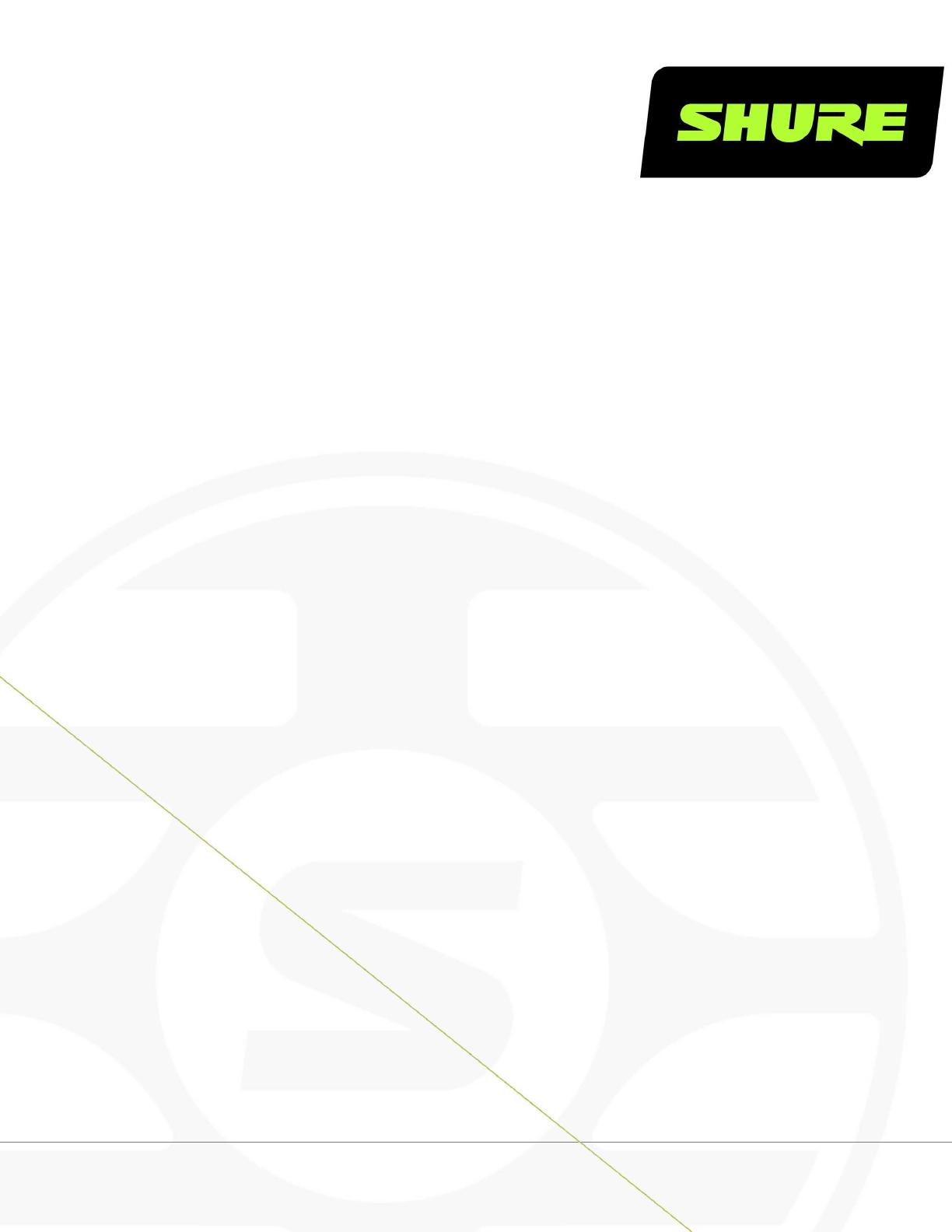
SystemOn
音频资产管理软件
Shure online user guide for SystemOn.
Version: 4 (2019-F)
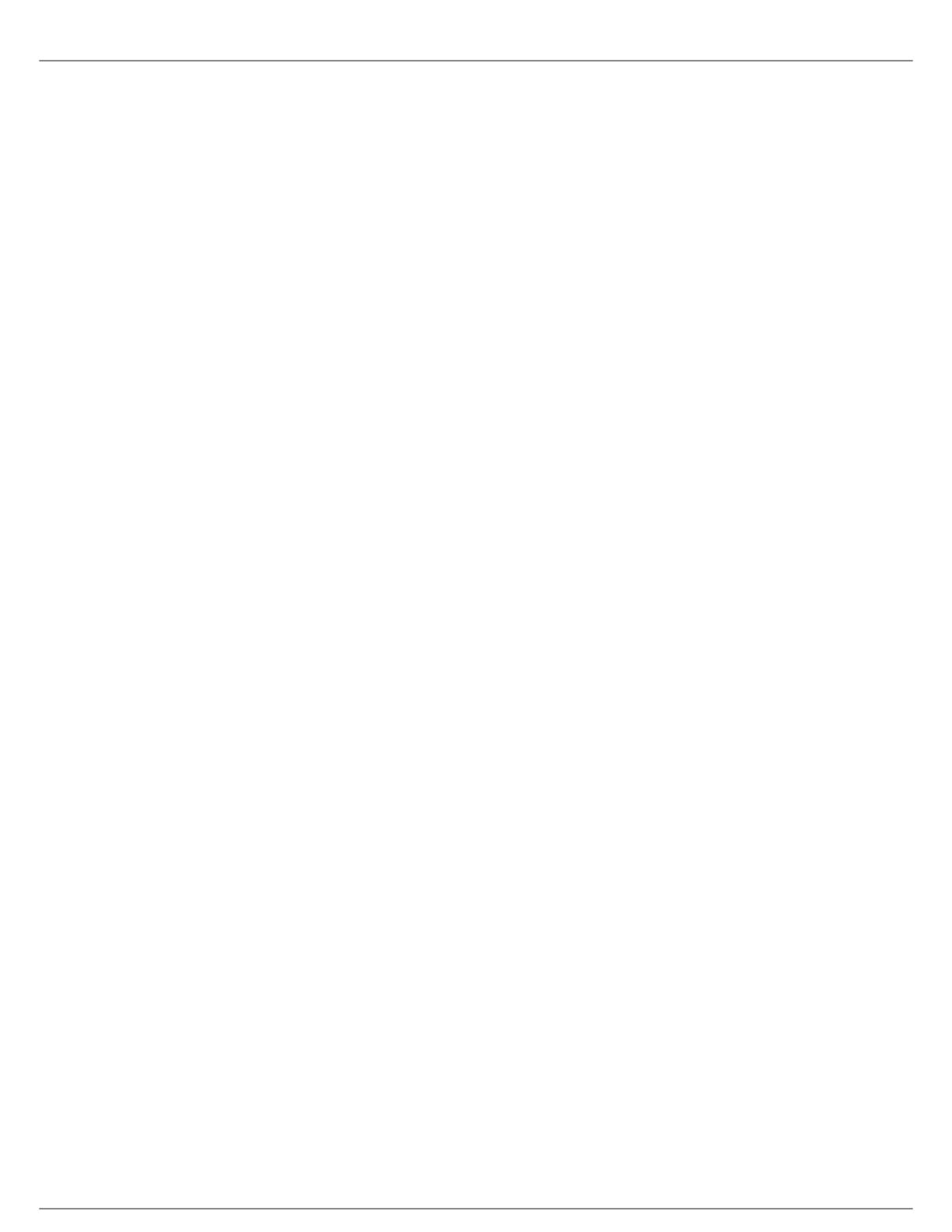
Shure Incorporated
2/47
SystemOn音频资产管理软件 3
概述 3
简要说明 3
特性 3
安装示例 4
入门指南 5
访问您的 SystemOn 站点 5
菜单导航 6
主页系统面板 7
监控话筒、通道和设备 7
主页没有显示任何内容? 8
许可证 9
购买许可证计划 9
许可证管理 9
应用您的许可证计划 10
为每台设备分配许可证 12
检查许可证状态 14
连接到设备网络 16
访问网络中的设备 16
从子网中添加设备 17
按位置整理设备 18
创建新位置 19
添加设备至位置 19
用户账户和角色 20
添加用户帐户 20
角色和访问级别 22
位置订阅 23
分配订阅 23
通知和警报 24
将 SystemOn 与您的网络服务集成 26
连接至 SMTP 服务器 26
设置短信通知 26
监控硬件并作出调整 27
电池管理 27
跟踪设备 30
使用位置 33
调节话筒增益和静音 34
连接 MXW 话筒 34
设备属性 39
系统维护和故障排除 41
事件日志 41
支持的设备和固件 42
备份和恢复数据库 43
故障排除 44
更多故障排除帮助 47

Shure Incorporated
3/47
•
•
•
•
•
•
•
SystemOn
音频资产管理软件
概述
简要说明
Shure SystemOn 软件加强了 Shure 现有音频系统的大型装置的功能,使技术支持团队能管理多个建筑物和园区里的设备。该软
件可监控多个网络上的 Shure 设备,记录系统事件,并在出现时间敏感或重要问题时通过短信或电子邮件通知用户。直观的网页
浏览器界面使技术员和服务台专员能远程定位设备和解决设备问题、调整音频电平和静音,并监控无线话筒稳定性。
特性
集中支持工具
管理整个组织内,甚至多个子网内 Shure 设备的健康运行状况
使用监控工具和事件日志远程解决音频和连接故障
该软件解决方案开箱即用,无需外部编程,从而避免高昂的安装成本
通过使用 SystemOn,无缝集成现有 Shure 设备的新特性
安全用户帐户
针对低电量和脱机设备接收电子邮件和短信通知,主动管理网络
根据每个用户的角色和功能限制其访问权限,从而将风险降到最低,并简化工作流程
通过与 LDAP 集成,同步已存在的用户名和密码
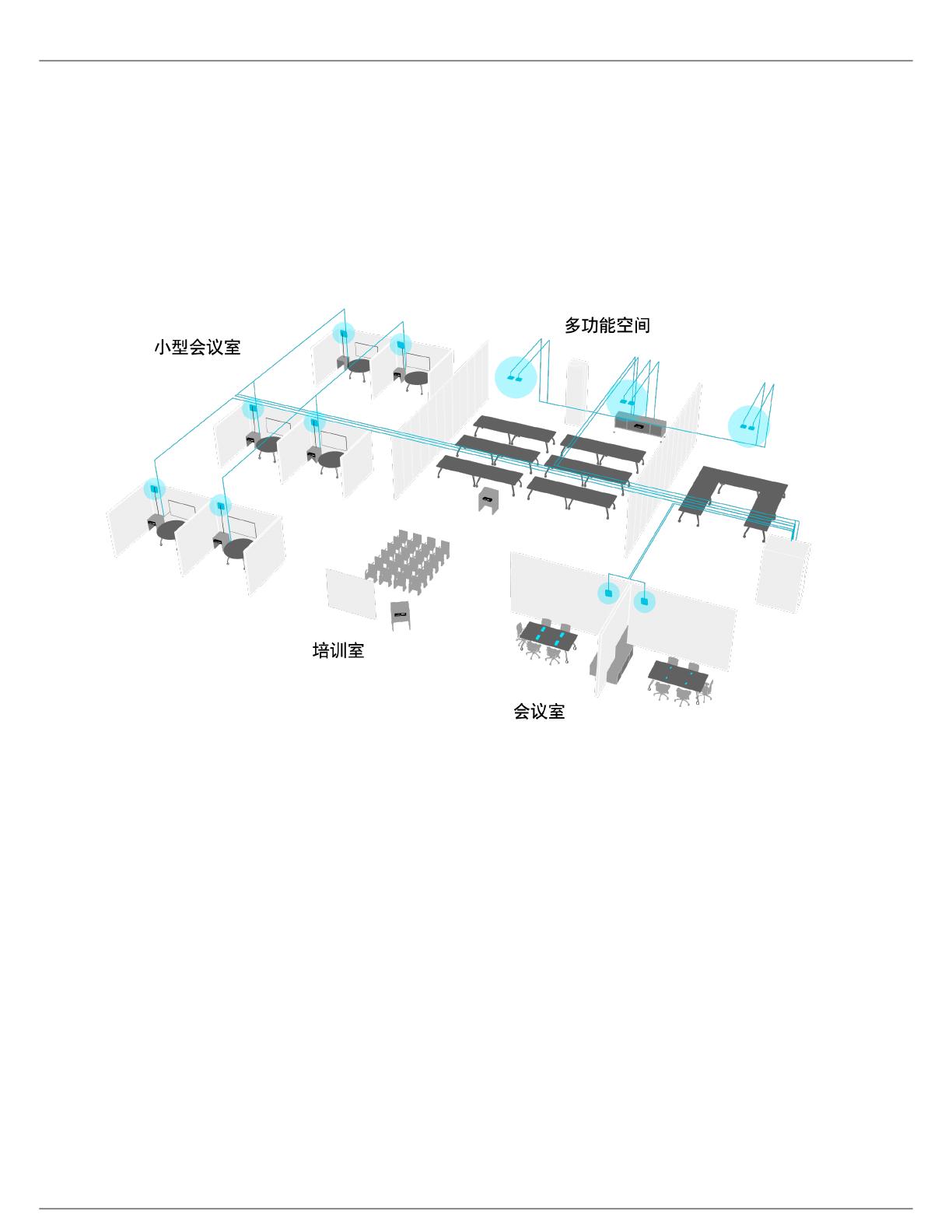
Shure Incorporated
4/47
•
•
•
•
支持多种语言,可为每个帐户选择一种语言
远程控制
即时远程协助:音频静音、设备识别、增益调整和硬件锁定
远程连接功能使 MXW 发射机可与不同子网内的系统连接,从而改进了服务台支持
连接备用 MXW 发射机,为发言人提供话筒选项,或为长时间的会议准备已充满电的替代发射机
安装示例
企业
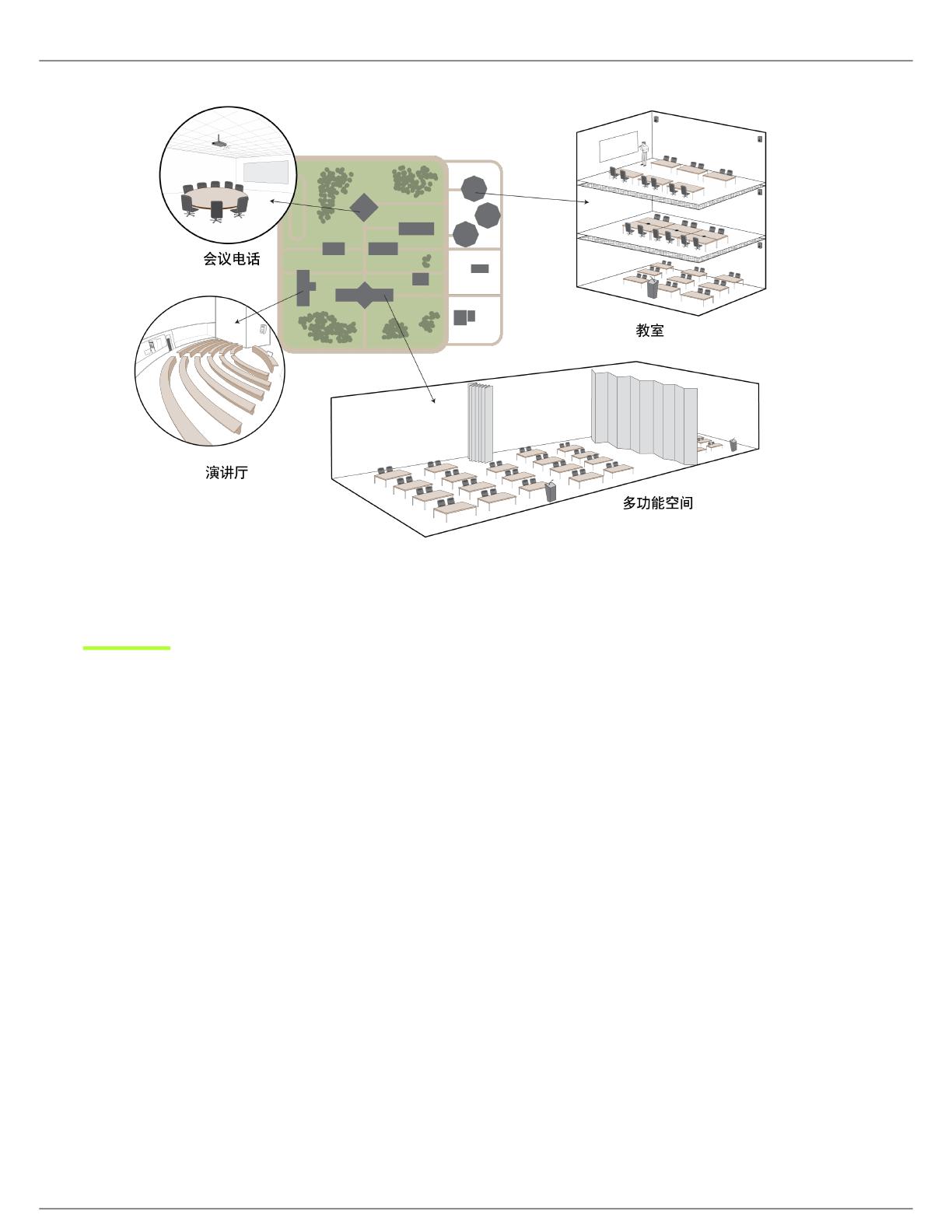
Shure Incorporated
5/47
教育
入门指南
访问您的 SystemOn 站点
Shure SystemOn 软件可在任何时候从任何地点安全地访问您的 Shure 设备。使用移动设备或计算机上的 Web 浏览器直接访问
您的站点。
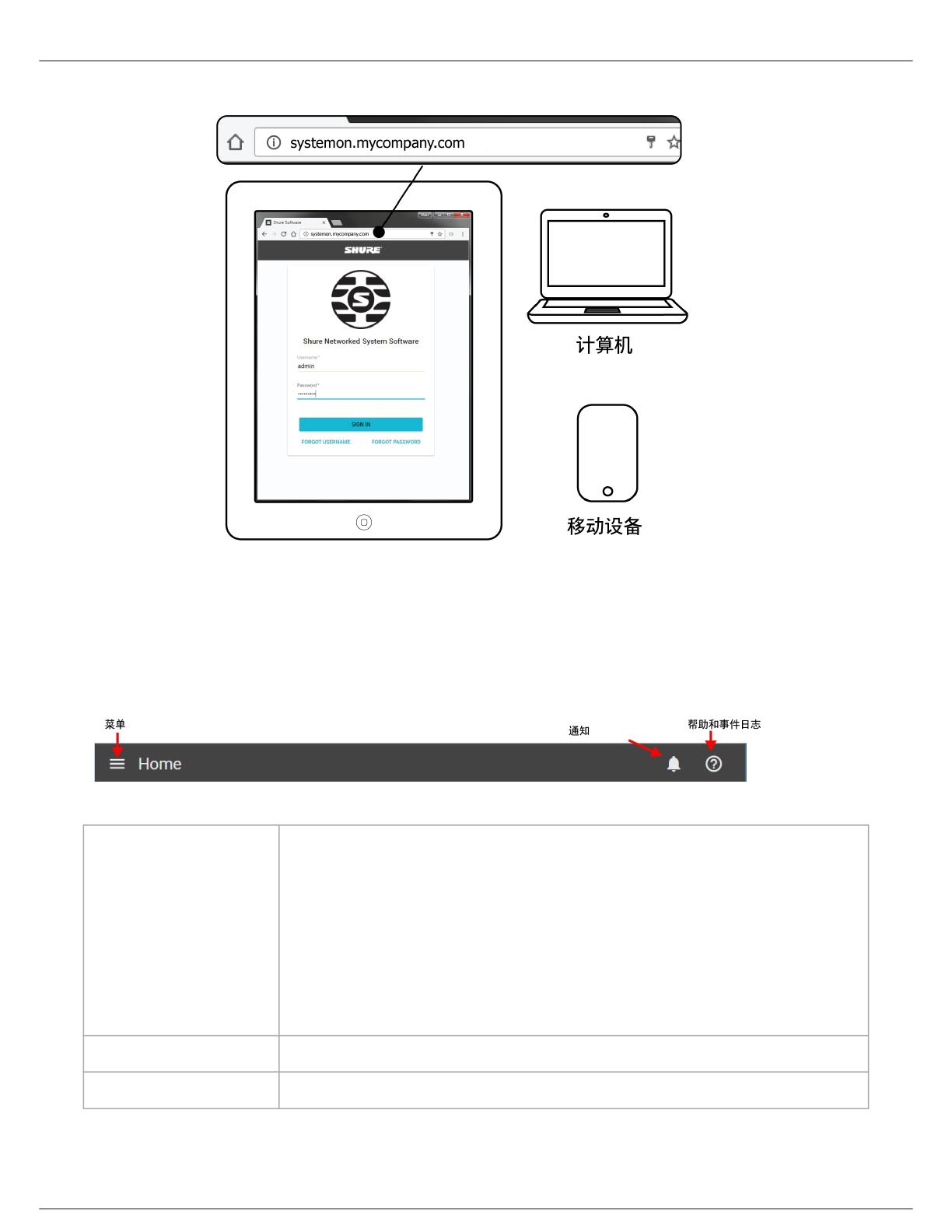
Shure Incorporated
6/47
•
•
•
•
•
•
•
注意:站点
URL
可由您的系统管理员自定义。
菜单导航
使用导航栏浏览该应用程序。
菜单
访问该软件的其他页面。根据您的角色和访问级别,您可能无法访问某些菜单项目。
我的帐户
主页
所有设备
用户
事件日志
设置
位置
通知 SystemOn 提供对重要设备和系统问题的预先通知。
帮助 访问帮助内容以改善您的 SystemOn 体验。
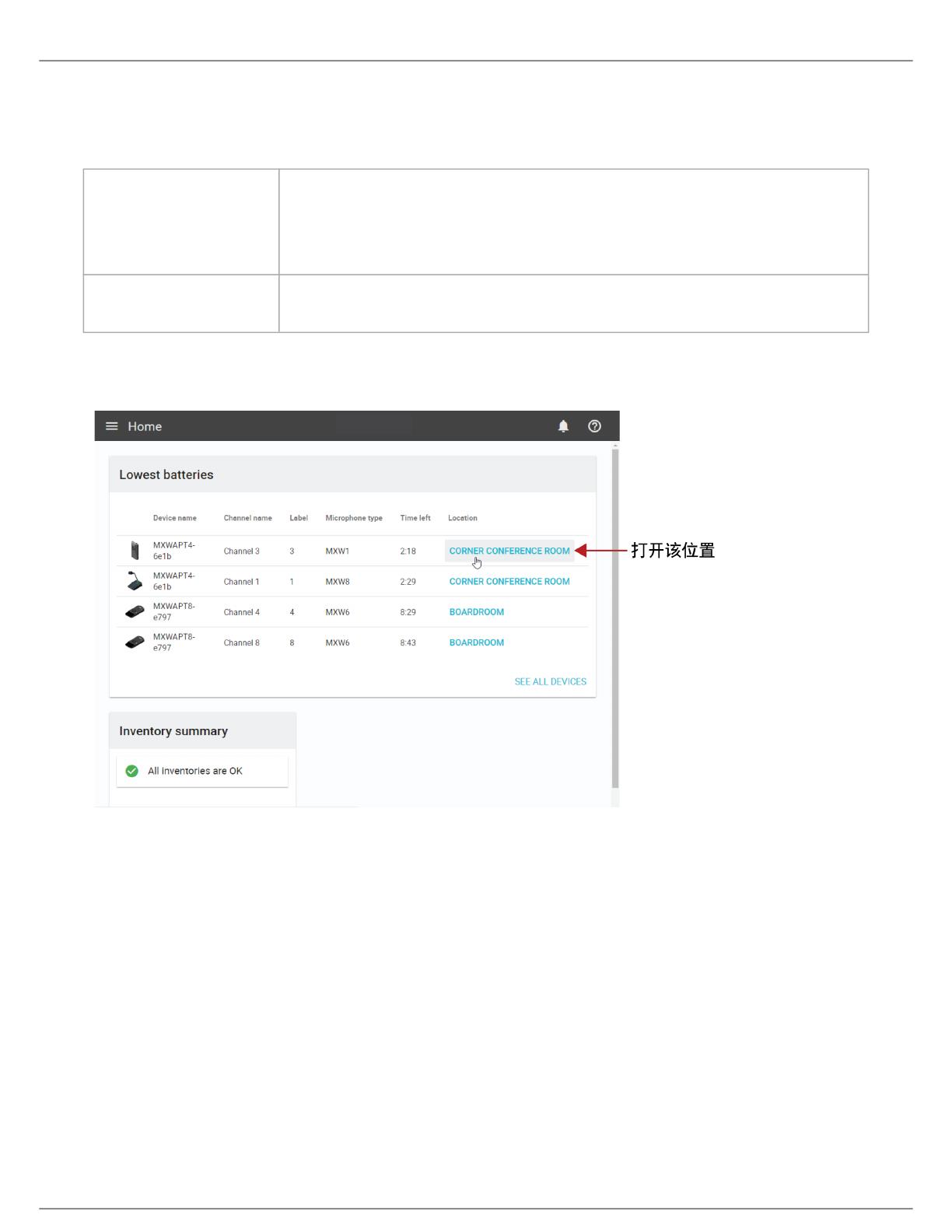
Shure Incorporated
7/47
•
•
主页系统面板
SystemOn 主页显示与您的订阅相关的重要事件和时间敏感事件的面板。该面板会指出需要关注的设备,并提供解决问题的详
情,例如设备名称、型号/类型和位置。
库存摘要
显示库存的概要状态信息,包括有关重要设备信息的通知:
低电池电量:话筒电量低于设置的低电池电量通知阈值。
缺少设备:话筒超出范围,设备关机或断网。
最低电池电量
监控各个位置广播中的所有话筒,首先显示最低电池电量,以便您优先处理和快速解决电池问
题。
监控话筒、通道和设备
从每个位置的 监控 选项卡调整设备和通道设置,准备新话筒,并监控音频和电量。您可以访问所订阅多个位置的任何设备。
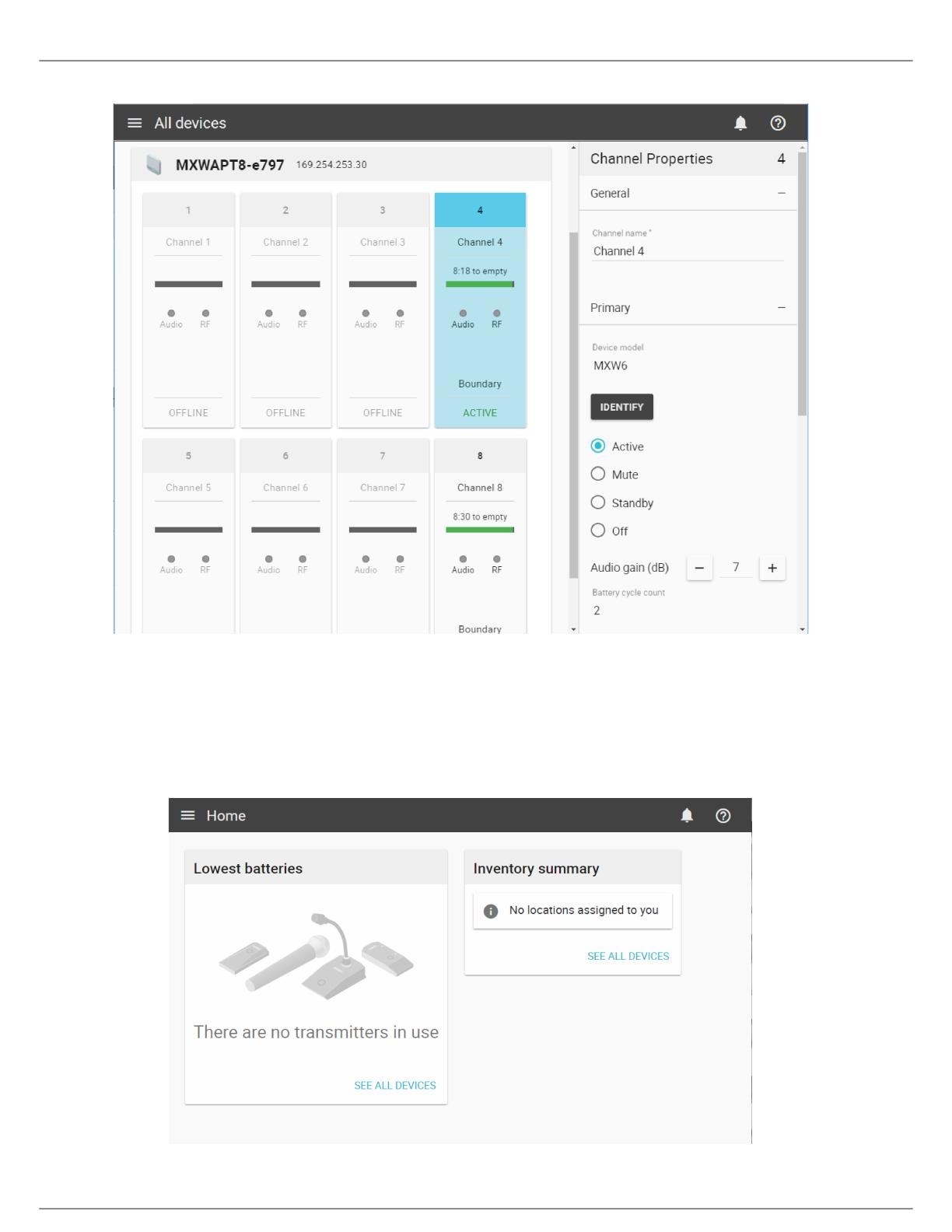
Shure Incorporated
8/47
从主页面板打开位置。
主页没有显示任何内容?
如果您无法查看或访问设备,可能需要在 SystemOn 配置其他设置。
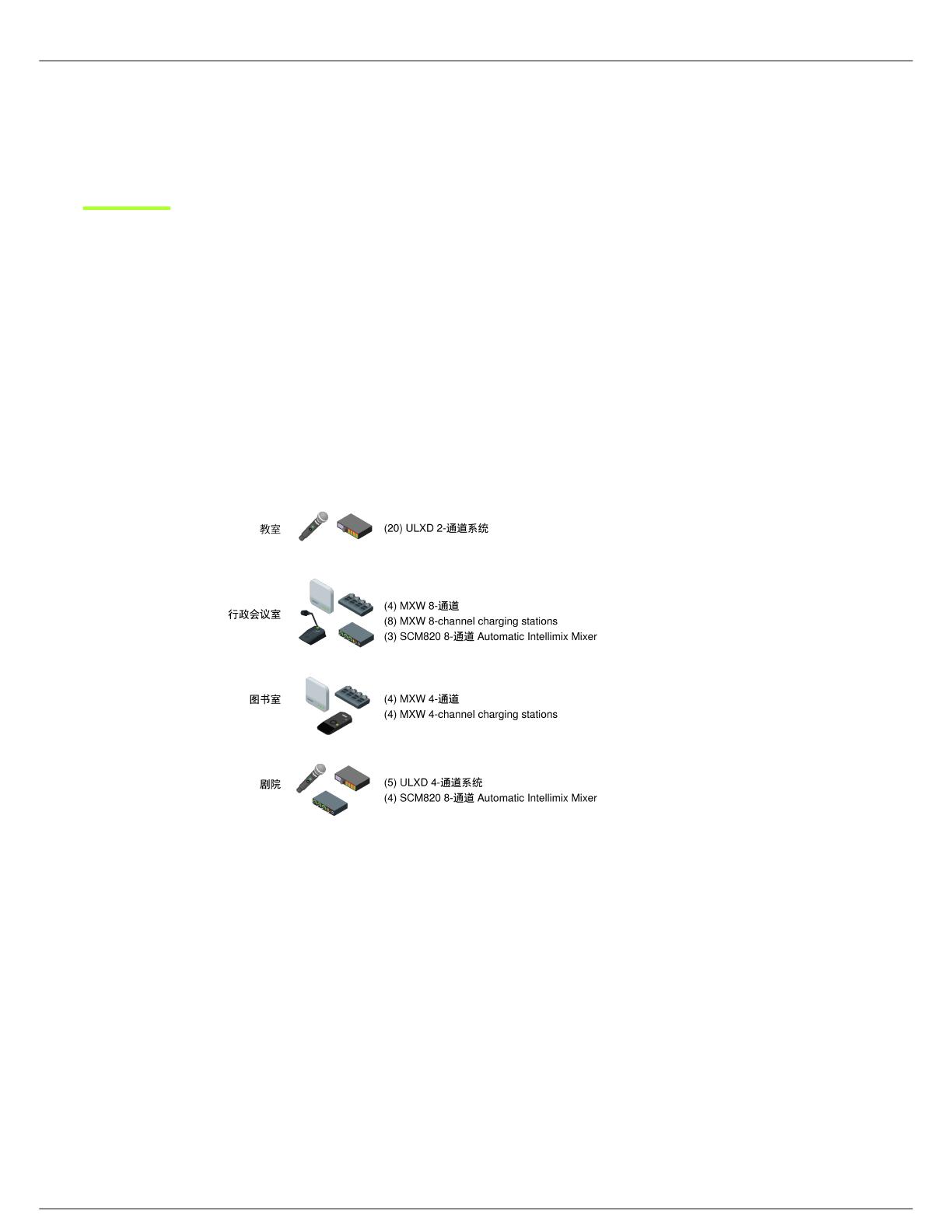
Shure Incorporated
9/47
•
•
请联系系统管理员,确保完成了如下各项:
许可证: 检查确认许可证计划为最新 (Settings > Licenses),且网络中的每台设备都分配了许可证。
订阅和通知:您的用户帐户必须订阅了位置,才能跟踪这些设备。此外,确保通知设置为接收电子邮件通知和电话通知。
许可证
Shure 提供为期 30 天的免费试用许可证,用于测试和评估 SystemOn。在该期间内,所有特性和工具均可完全正常使用。在 30
天之后如要继续使用该软件,请购买一个许可证计划,并通过
设置
>
许可证
应用许可证。
购买许可证计划
要免费试用或购买许可证计划,请联系您当地的 Shure 销售代表或经销商。
为网络设备配备许可证计划
为您想要管理的全部 IP 网络设备(如接收机和充电器)购买一个许可证计划。购买许可证后,您便可使用设备及与其进行通信
的任何无线组件(如无线话筒)的全部功能。
高等院校应用中的许可证示例
在该案例中,某大学在整个校园内共有
52
台
Shure
网络音频设备。要同时管理所有设备,则需购买一个至少覆盖
52
台设备的许可证计划。
许可证管理
在许可证页面应用许可证计划,将许可证分配给设备,并保存购买记录。转到
设置
>
证书
。
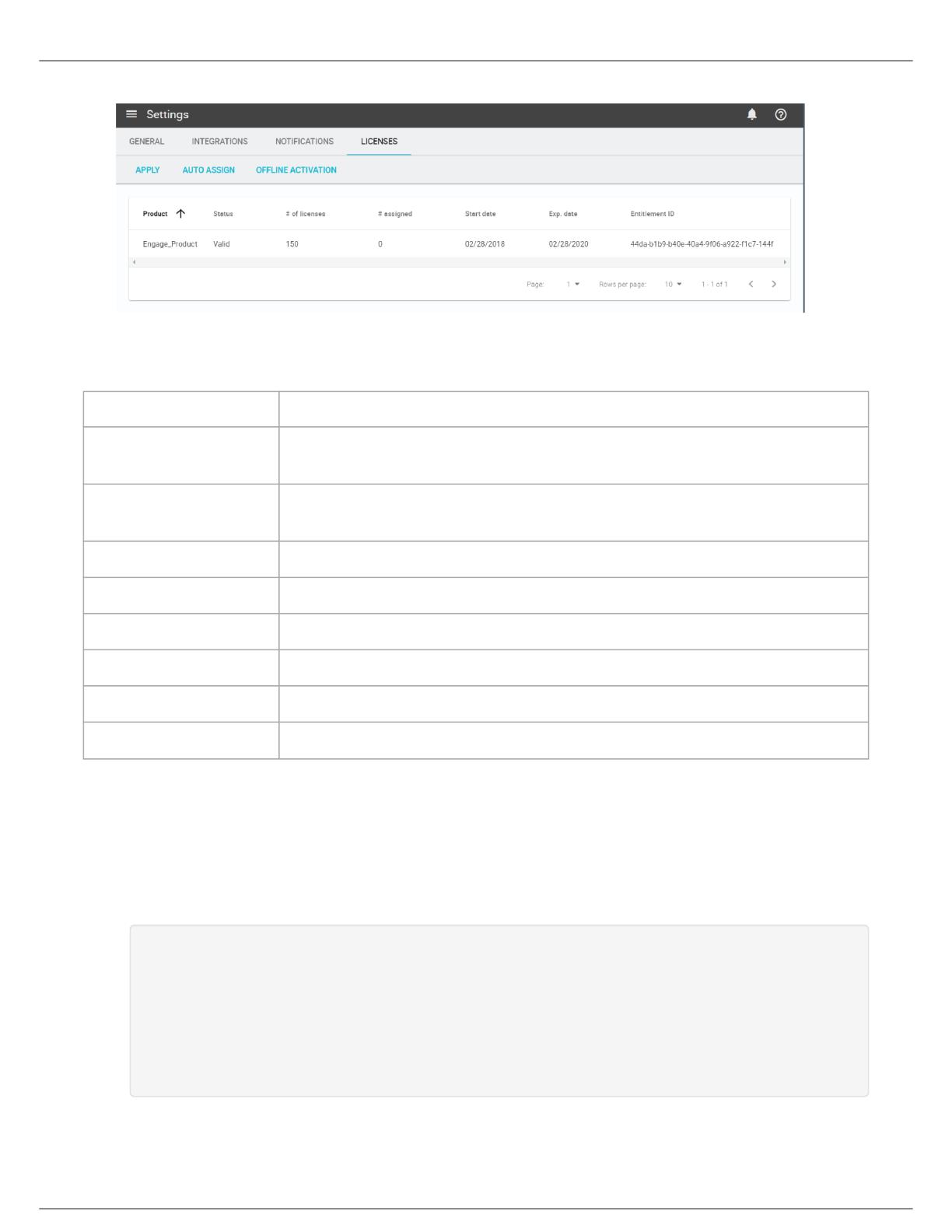
Shure Incorporated
10/47
1.
2.
查看您的许可证计划
应用 在将许可证分配给设备前,请先应用您的许可证计划。
自动分配
将许可证同时分配给 IP 可寻址的所有网络设备。您持有的许可证数量必须大于或等于设备数
量。
脱机应用
在无网络访问的情况下,在服务器上应用许可证。根据软件提示,上传从 Shure 软件门户网
站 (software.shure.com) 接收的 Capability Response 文件。
产品 Shure 产品名称。
状态 标识许可证对产品是有效的还是无效的。
# 许可证 您的许可证计划中用于许可设备的许可证总数量。
# 已分配 当前已分配给设备的许可证数量。
起始和到期日期 方案的生效日期为处理您的购买的日期。
授权 ID 您的购买标识号。
应用您的许可证计划
在将许可证分配给设备前,请先应用您的许可证计划。
在通过电子邮件向您发送的订单收据中查找许可证。
激活 ID:a61c-29f4-df27-4af7-b1df-65d5-1856-9fc5
产品名称:SystemOn_产品
IP 可寻址设备:250
数量:1
起始日期:2018 年 6 月 23 日
到期日期:2018 年 6 月 25 日
在该应用程序中,前往
设置
>
证书
。
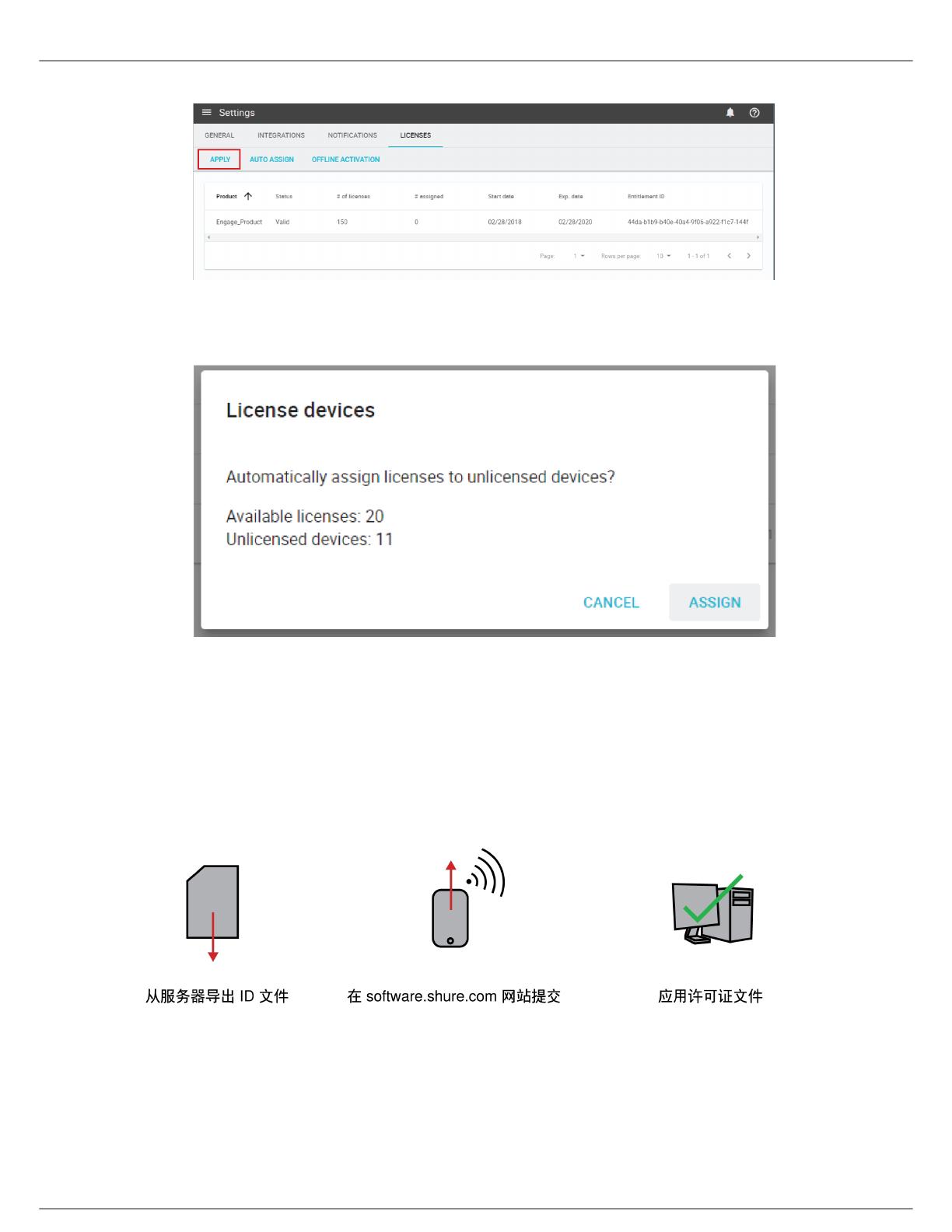
Shure Incorporated
11/47
3.
4.
选择 应用 并输入您的 ID。
提交 ID,产品会在许可表中新行中显示。
如果服务器未连接到网络,请参阅脱机许可证应用以完成该过程。
在无网络连接的情况下,应用许可证
对于未连接到网络的服务器,请执行以下操作来激活许可证:
脱机许可证应用
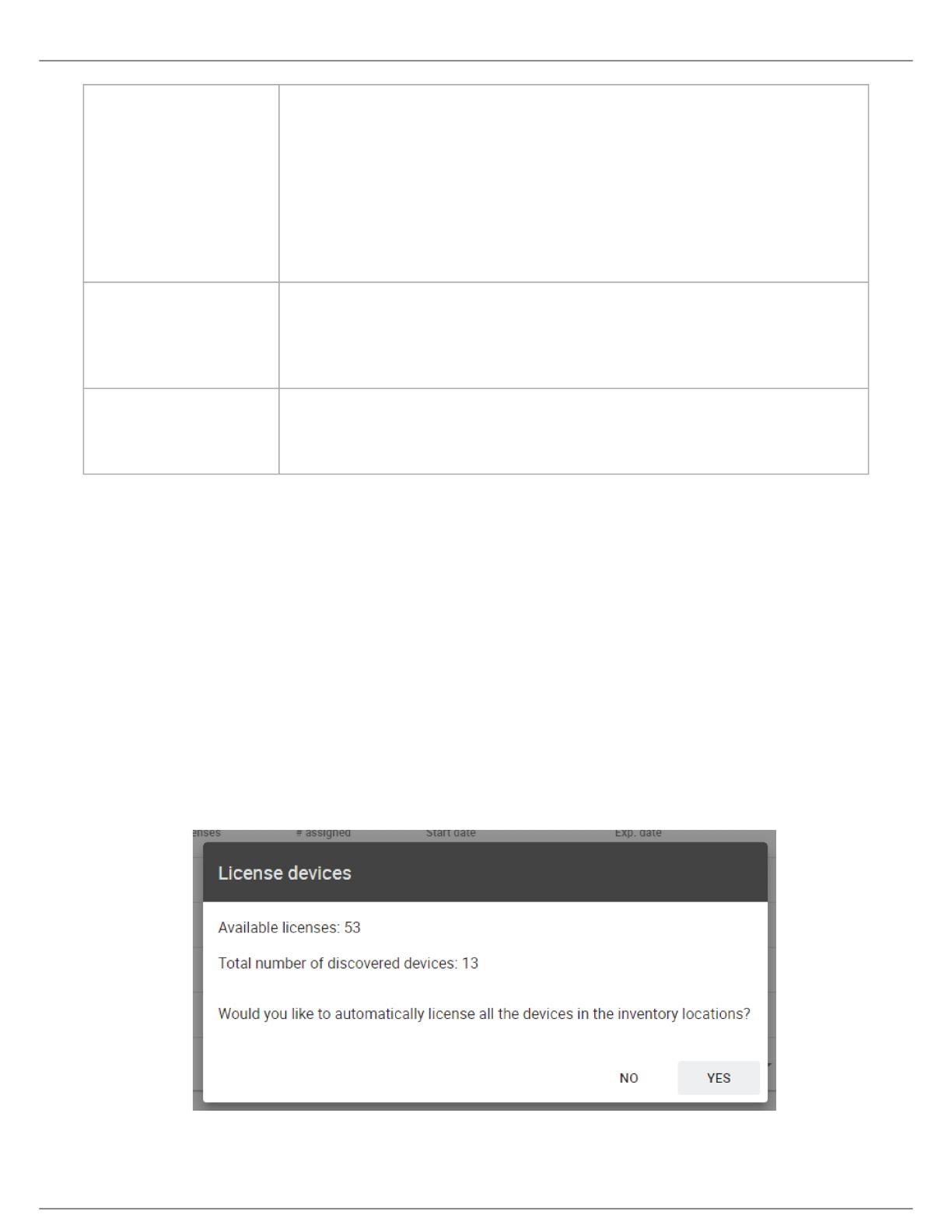
Shure Incorporated
12/47
1.
2.
3.
4.
1.
2.
3.
1.
2.
1.
2.
◦
◦
3.
1.导出 ID 文件 (离线激活)
您的软件帐户和购买的许可证拥有唯一的 离线激活 文件。
在一台与您的服务器连接的电脑上,打开 SystemOn,并前往
设置
>
证书
。
使用激活 ID 或用户名登录。
选择 应用,并提交您的激活 ID。
提示:请在您的订购邮件中查找激活 ID。
将 离线激活 文件下载到您的电脑。
2. 提交至
software.shure.com 网站
前往 Shure 软件门户网站,地址为:software.shure.com
上传您的 离线激活 文件。
将确认文件保存到您的电脑。
3. 将确认返回 SystemOn
在 SystemOn 中,打开许可证页面。
选择 离线激活,并上传自 Shure 软件网站接收的 Capability Response 文件。
为每台设备分配许可证
为希望管理的每台设备分配一个许可证。有效的许可证可以启用该 IP 网络设备以及与其通信的任何无线组件(例如无线话筒)
的所有功能。
在许可证计划有效期内的任何时间,您可以将该许可证重新分配给另一设备。
自动批量分配许可证
如果您的许可证计划有足够的许可证可以分配给所有设备,则可以自动批量分配许可证。
转到
设置
>
证书
。
选择 自动分配。窗口会显示许可证信息:
可用许可证的数量
已发现设备的数量
选择 是 即可将许可证分配给所有设备。许可证表格将更新,显示新的已分配许可证总数:

Shure Incorporated
13/47
1.
2.
3.
4.
单独分配许可证
一次为一台或多台设备分配许可证:
转到
所有设备
> Devices。
选择要为其分配许可证的一台或多台设备。
选择
分配许可证
(从 (更多) 菜单)。
核实相关设备的许可证状态。
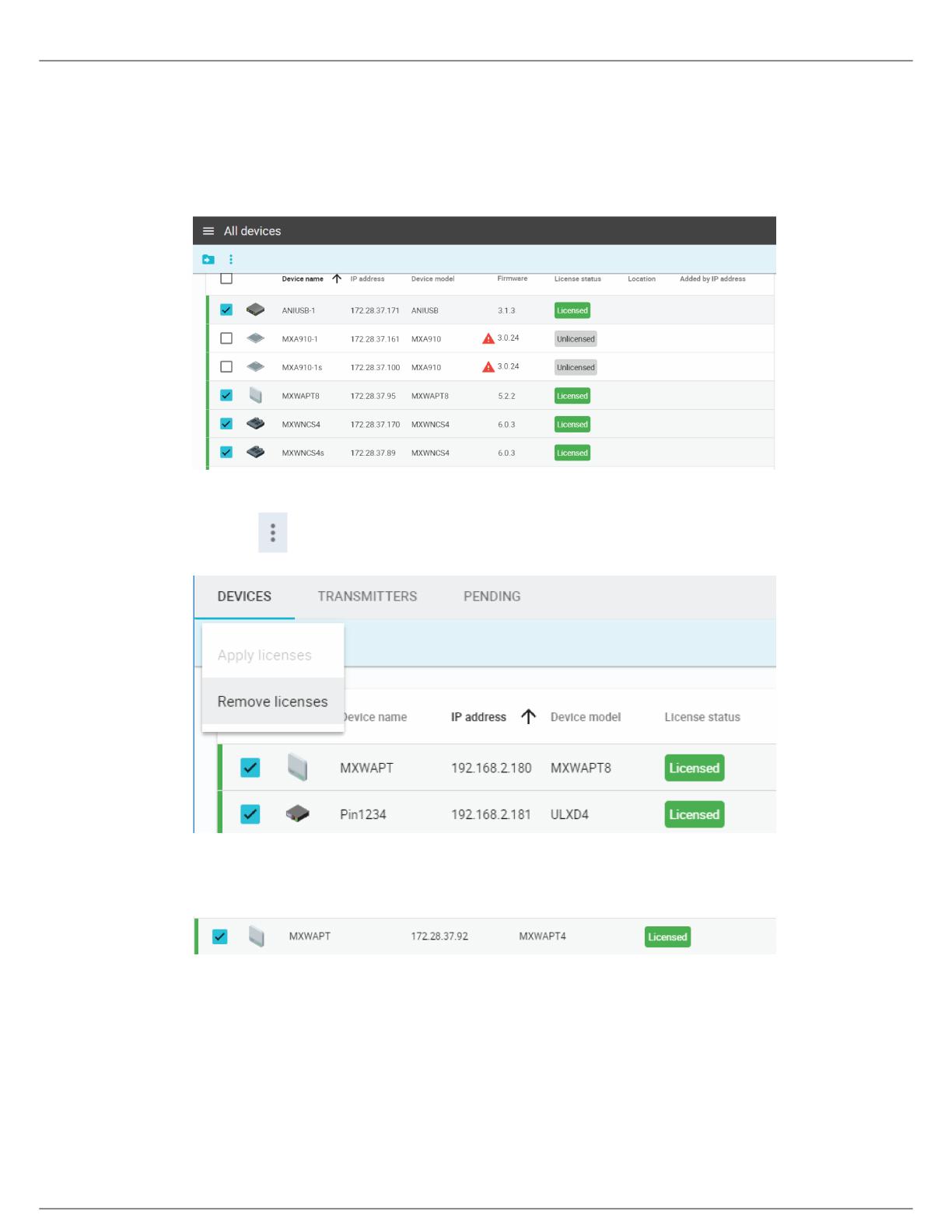
Shure Incorporated
14/47
1.
2.
3.
4.
从设备中移除许可证
您可随时移除已分配给设备的许可证。移除后,该许可证可分配给系统中的其它设备。
转到
所有设备
> Devices。
选择许可的一台或多台设备。
选择
移除许可证
(从 (更多) 菜单)。
设备显示为 未许可。
检查许可证状态
当未给设备分配许可证时,您将无法使用一些关键工具,如监控、音频静音和增益调整等。设备在列表中显示,但无法在
Monitoring 选项卡中使用:
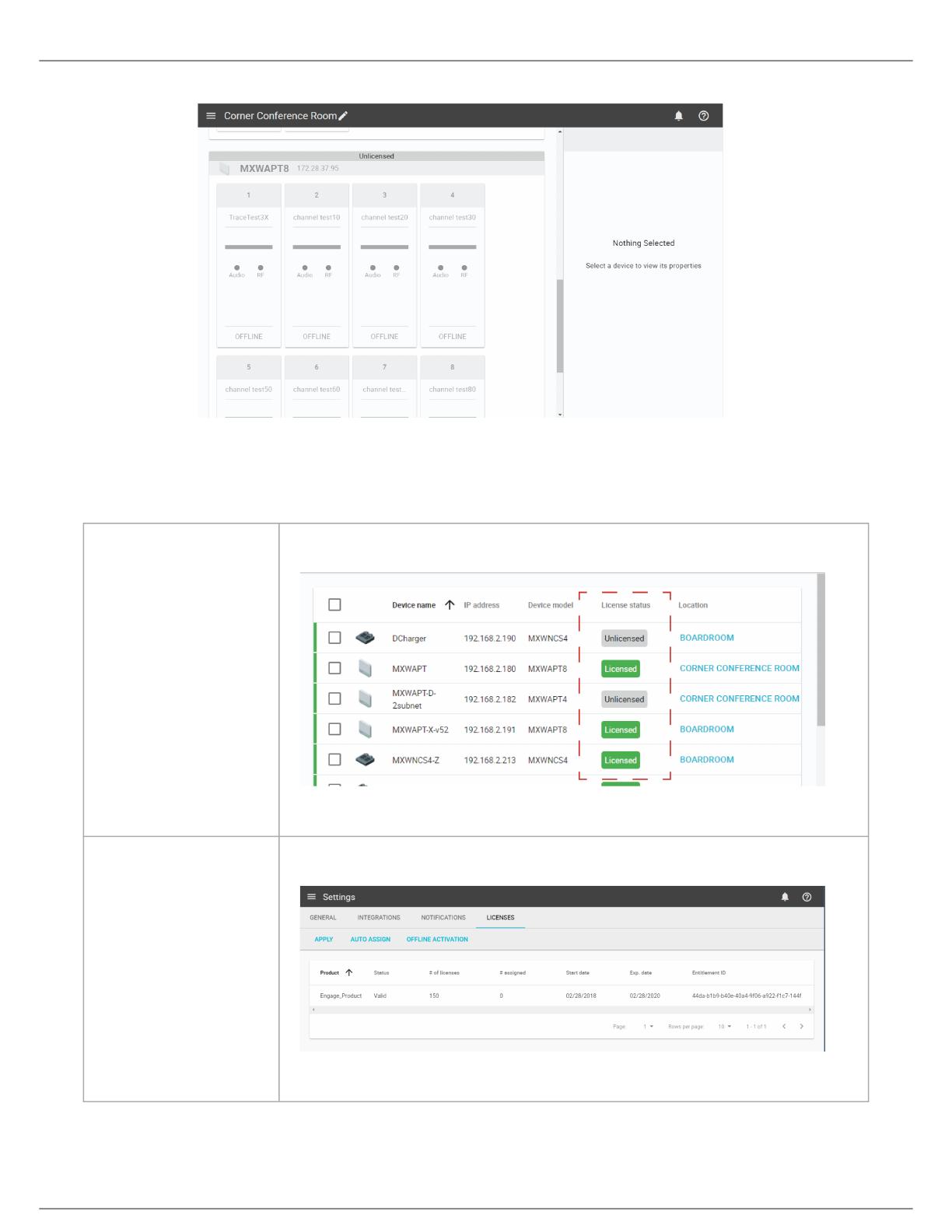
Shure Incorporated
15/47
未经许可的设备
为充分使用 SystemOn 的功能,请确保每台网络设备都具备许可证。
单个设备
打开一个位置再前往 设备 选项卡,或前往
所有设备
> Devices 查看每个设备的状态。
系统范围内
前往
设置
>
证书
,在许可证页面查看许可证计划和可用许可证数量的快照。

Shure Incorporated
16/47
•
•
•
•
连接到设备网络
通过选择正确的网络接口卡 (NIC),将 SystemOn 服务器连接到您的音频网络。如果设备上的 NIC 不止一个,请选择其 IP 地址
与您的设备处在相同范围内的卡。
选择 NIC
访问网络中的设备
SystemOn 可自动发现局域网(自动添加)和其它子网(手动添加)中的 Shure 设备。
在 All devices 处查看您的设备网络。该列表提供以下关键设备信息的快照:
设备:型号及用户可编辑的名称
位置:设备在软件中的位置
网络: IP 地址和联机/脱机状态
许可证状态:对于具备许可证的设备,会解锁所有功能

Shure Incorporated
17/47
从子网中添加设备
视组织的基础设施而定,设备可能会被分到不同的子网中,以改进网络管理并减少流量。建筑或园区内设置多个子网,并通过路
由器连接到主服务器的情况十分常见。
SystemOn 可自动发现同一子网中的 Shure 设备。要管理其它子网中的设备,可通过该应用程序添加其 IP 地址,以建立网络路
由。
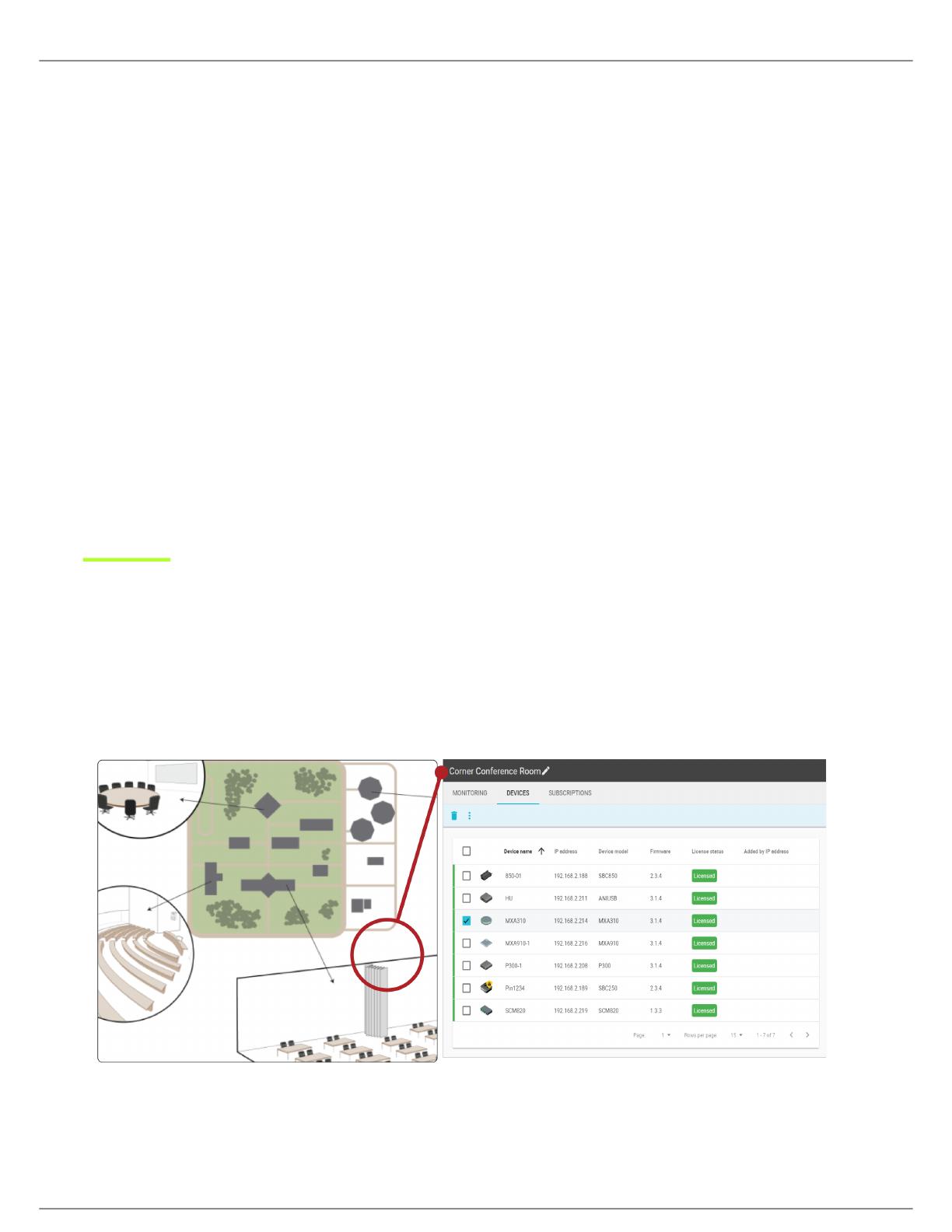
Shure Incorporated
18/47
1.
2.
3.
◦
◦
4.
跨子网控制
导入子网内设备的
IP
地址
提示:将设备设置为静态(手动)IP 地址,以确保 IP 地址不会改变。
转到
所有设备
> Devices。
按 通过 IP 添加 可根据设备的 IP 地址添加设备。
输入您想要添加的每台设备的控制 IP 地址:
单个:在对应行输入每台设备的 IP 地址
批量:选择 从文件添加,上传完整的 IP 地址列表
按下 添加,设备将在连接建立后显示到 设备 列表。
跨子网 MXW 话筒连接
要将 MXW 话筒连接至网络,确保使用上述方法通过 IP 地址添加充电站。这可确保其可用于任意访问点,无论在哪个子网中。
待定 IP 地址
如果 IP 地址输入错误,或设备没有正确连网,设备将列于 All
devices > PENDING。PENDING 选项卡针对手动添加但无有效
软件服务器路径的设备提供快照。
按位置整理设备
使用 SystemOn 根据安装位置对设备进行分类。根据位置,技术支持团队可通过一套条理清晰的系统,对设备进行全天候跟踪,
针对事件提前做好准备,以及排除无线话筒的故障。对于有多个建筑物和园区的大学和企业来说,这样做非常有用,因为对设备
进行整理对于节约时间和解决问题而言非常重要。
提示:为每个位置指定技术员以实现更高效的设备管理。
查看某个位置上的设备
位置是指音频网络的一个子网,关注安装在该空间内的设备
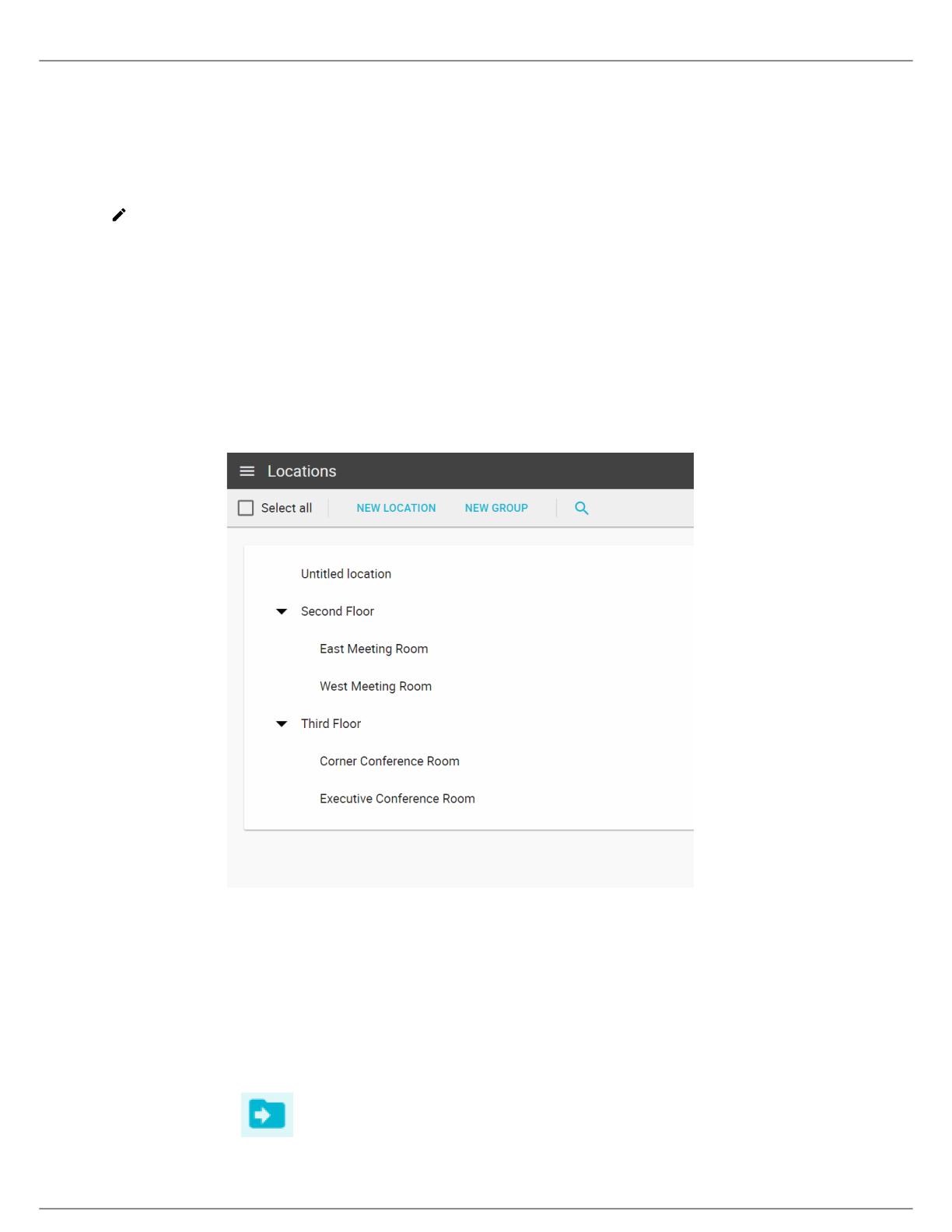
Shure Incorporated
19/47
1.
2.
3.
1.
2.
3.
4.
5.
1.
2.
创建新位置
转到
位置
。
选择 新位置,并输入名称。
选择 添加,即可将新位置添加到列表中。
选择 以编辑您的位置名称。
位置组
为了更准确地展示您的安装情况,可将位置进行分组。
在主菜单上选择 Locations。
选择 NEW GROUP 以创建一个新组。
键入组名称。
点击 ADD 以创建组。
选择一个位置,并通过拖动将其添加到组。
整理位置
三楼的
2
间会议室
添加设备至位置
选择要添加到某位置的设备:
转到所有设备。
选择设备,并选择 (移动到...)
提示:请对设备进行识别,以确保选择了正确的硬件。
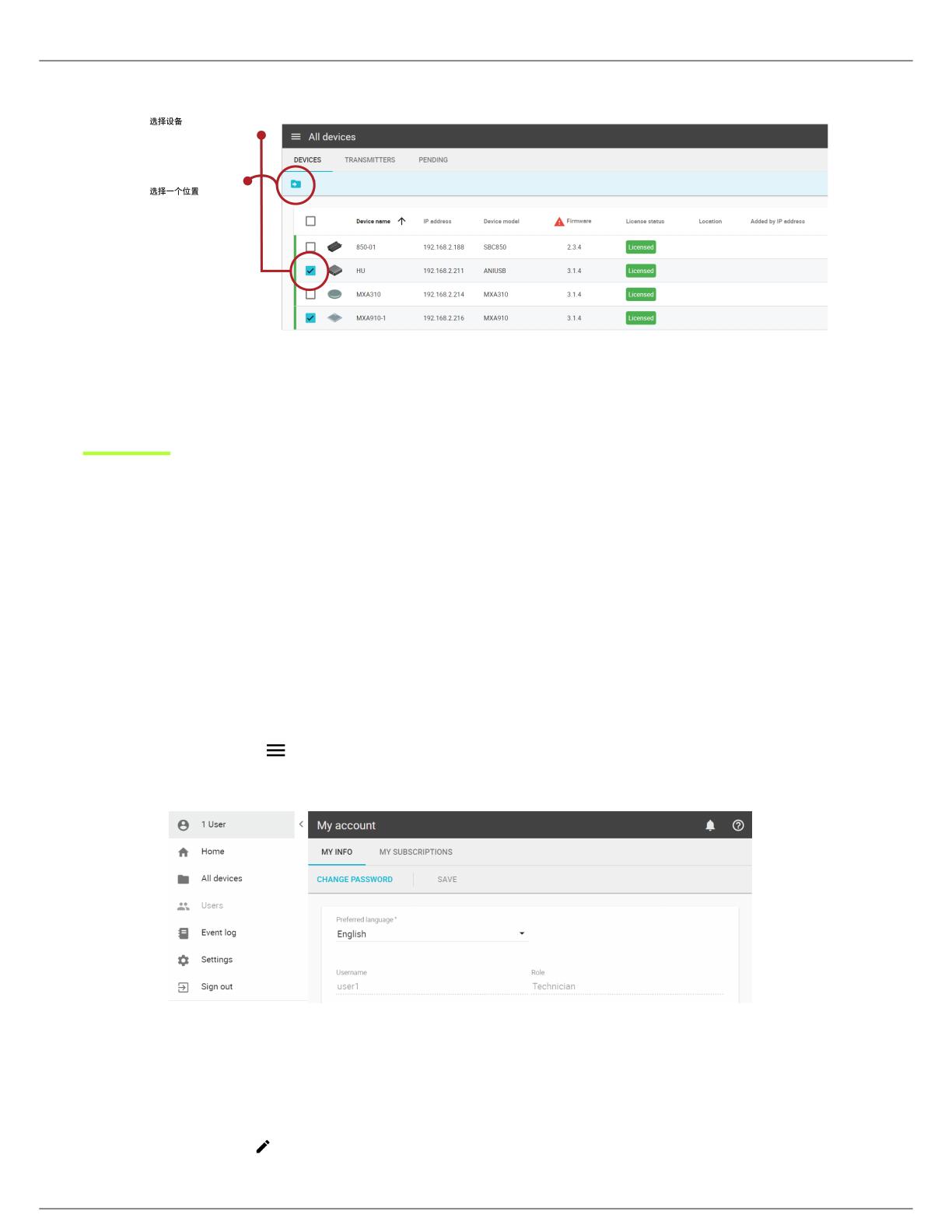
Shure Incorporated
20/47
3.
1.
2.
3.
1.
2.
选择位置,然后选择 Add。设备一次只能位于一个位置中。
用户账户和角色
添加用户帐户
SystemOn 可根据用户角色和订阅情况,动态显示内容。帐户包含用于向技术员发送电子邮件和电话通知的联系信息。
提示:请与您的 LDAP 服务器集成,以从您所在机构的数据库添加用户
在主菜单上选择 Users。
选择 添加用户。
输入用户信息并保存,以创建帐户。如果您已集成 LDAP 服务器,请选择 Add from LDAP,以导入该用户和帐户信息。
编辑用户信息
要编辑您的帐户信息,请打开 并选择您的用户名以前往 我的帐户。部分字段可能只能由管理员或您所在机构的 LDAP 数据库
进行编辑。
访问“我的帐户”
如果您拥有相应的权限,则可以编辑其他用户的帐户信息和位置订阅。
转到
用户
。
选择用户,然后选择 编辑他们的帐户。
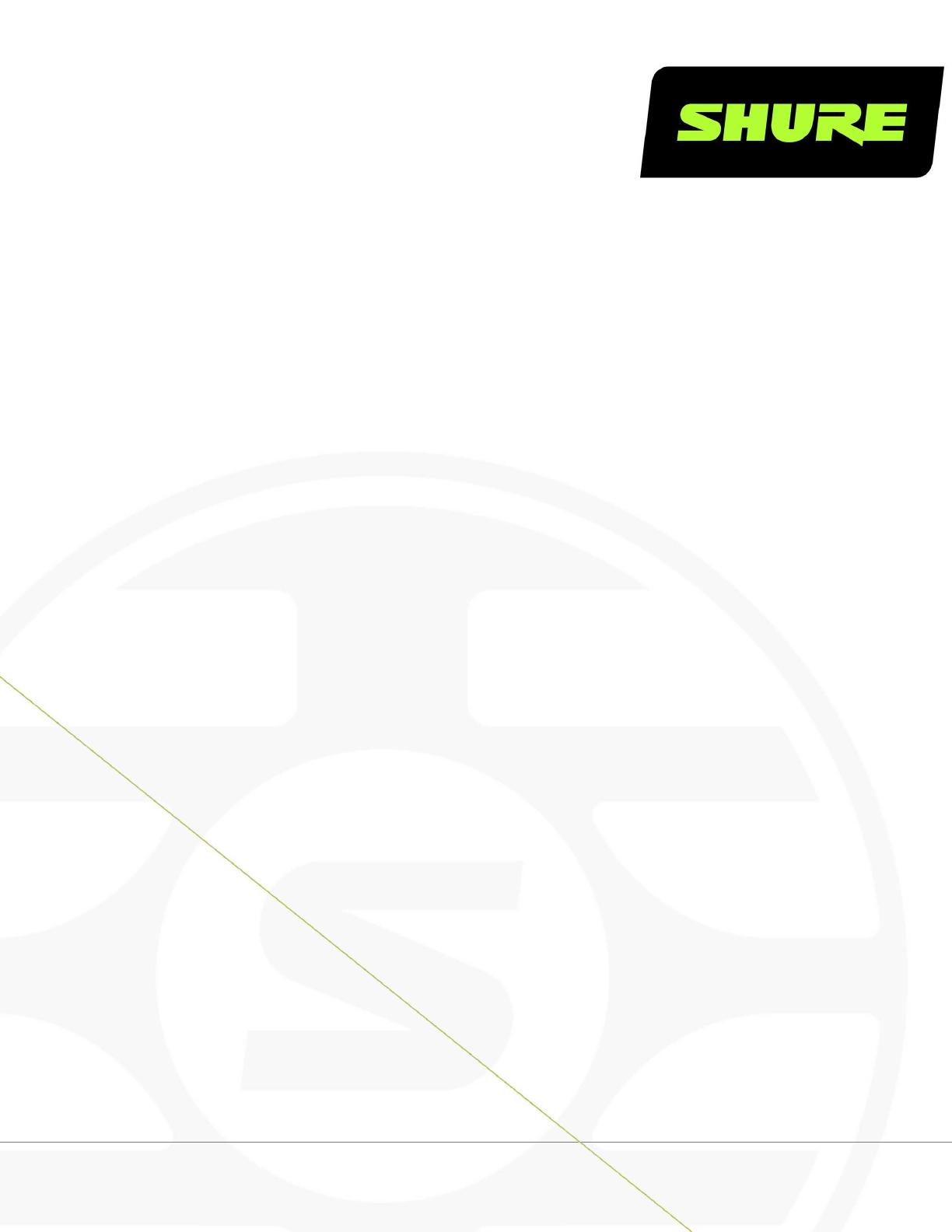
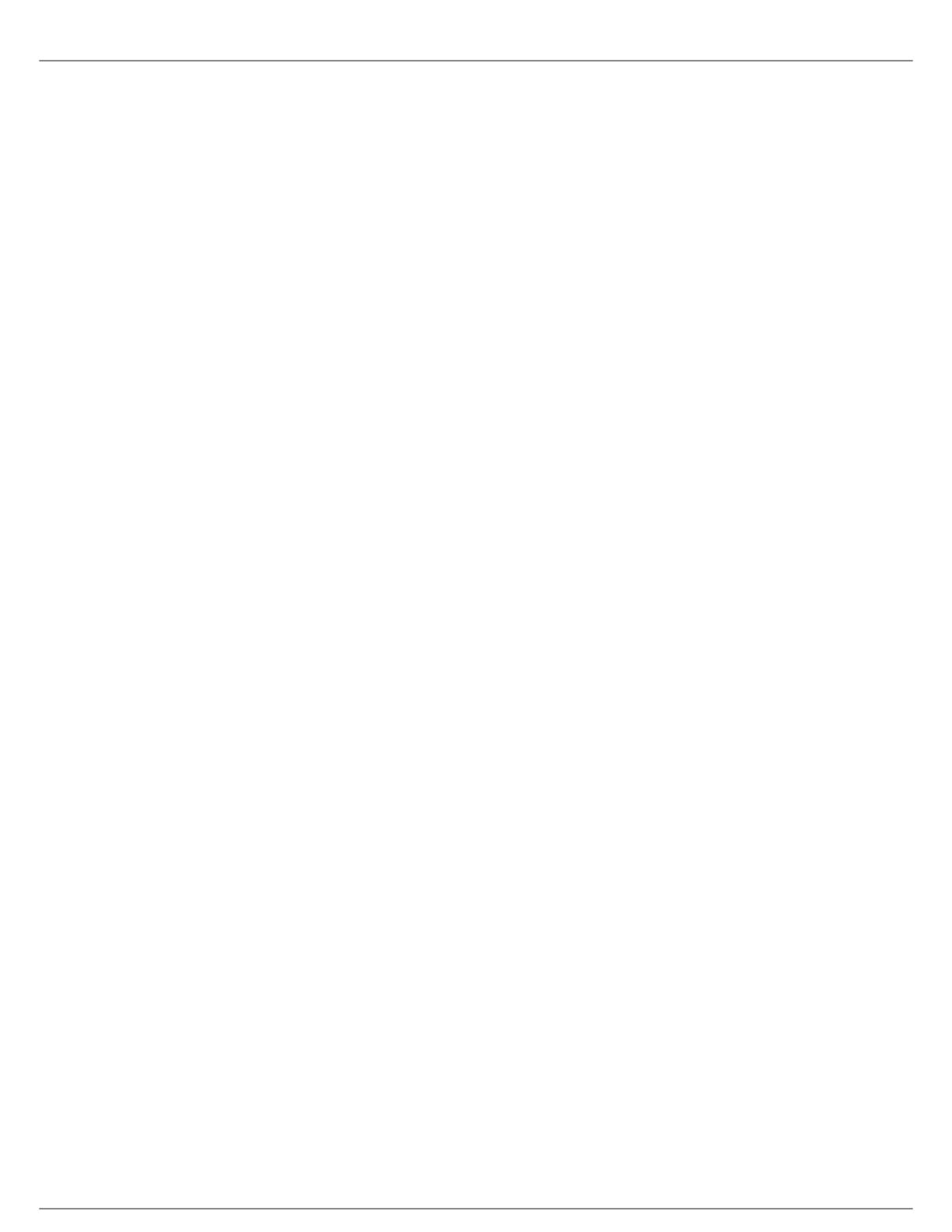

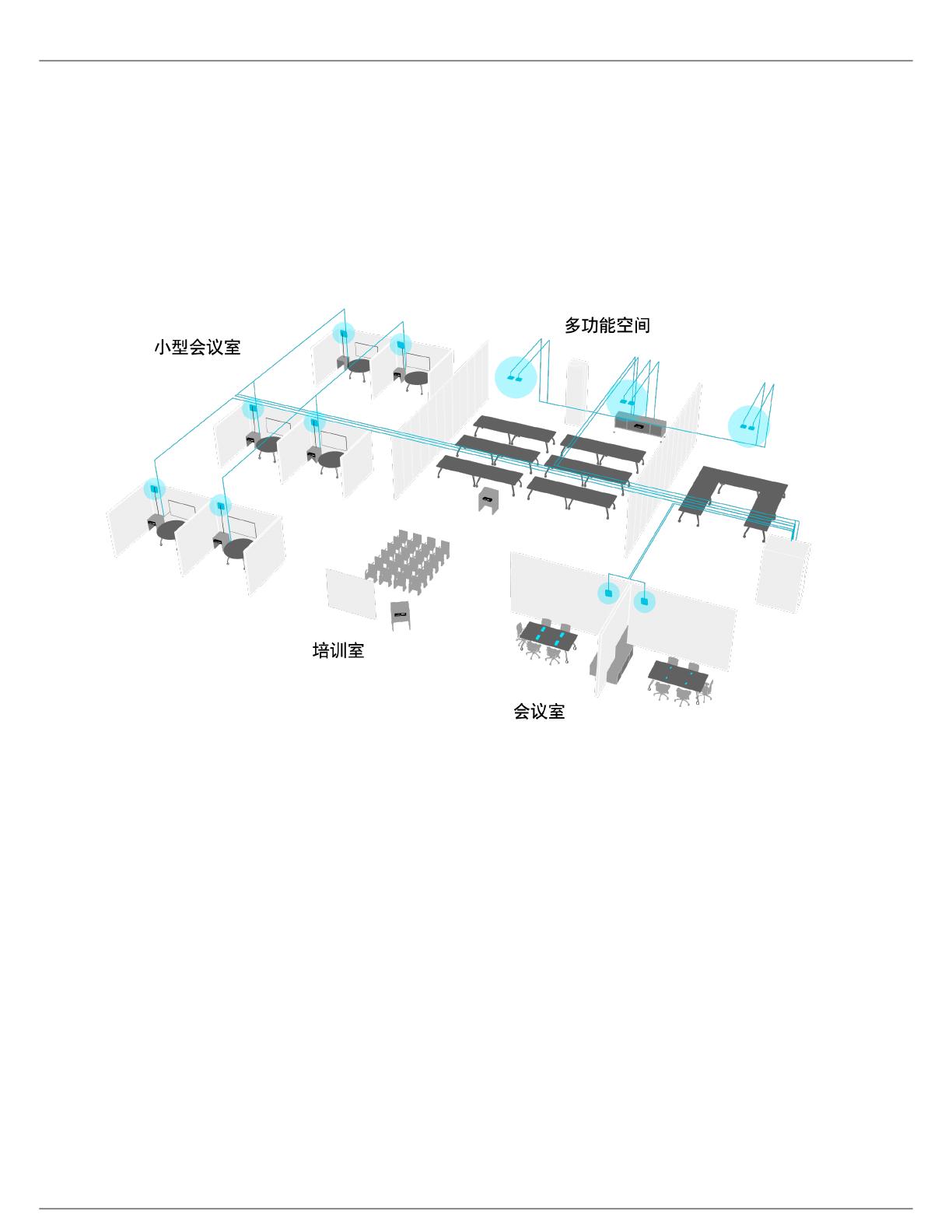
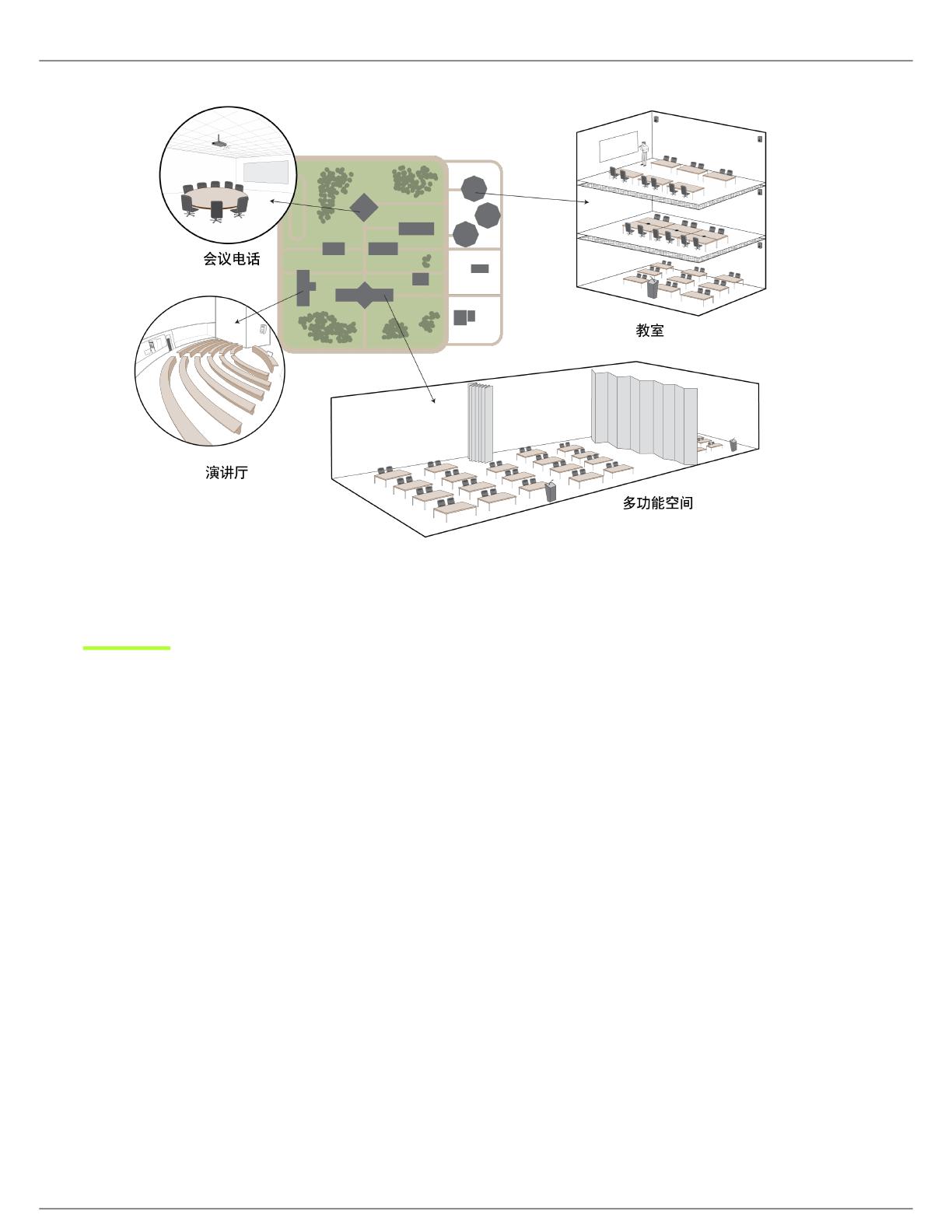
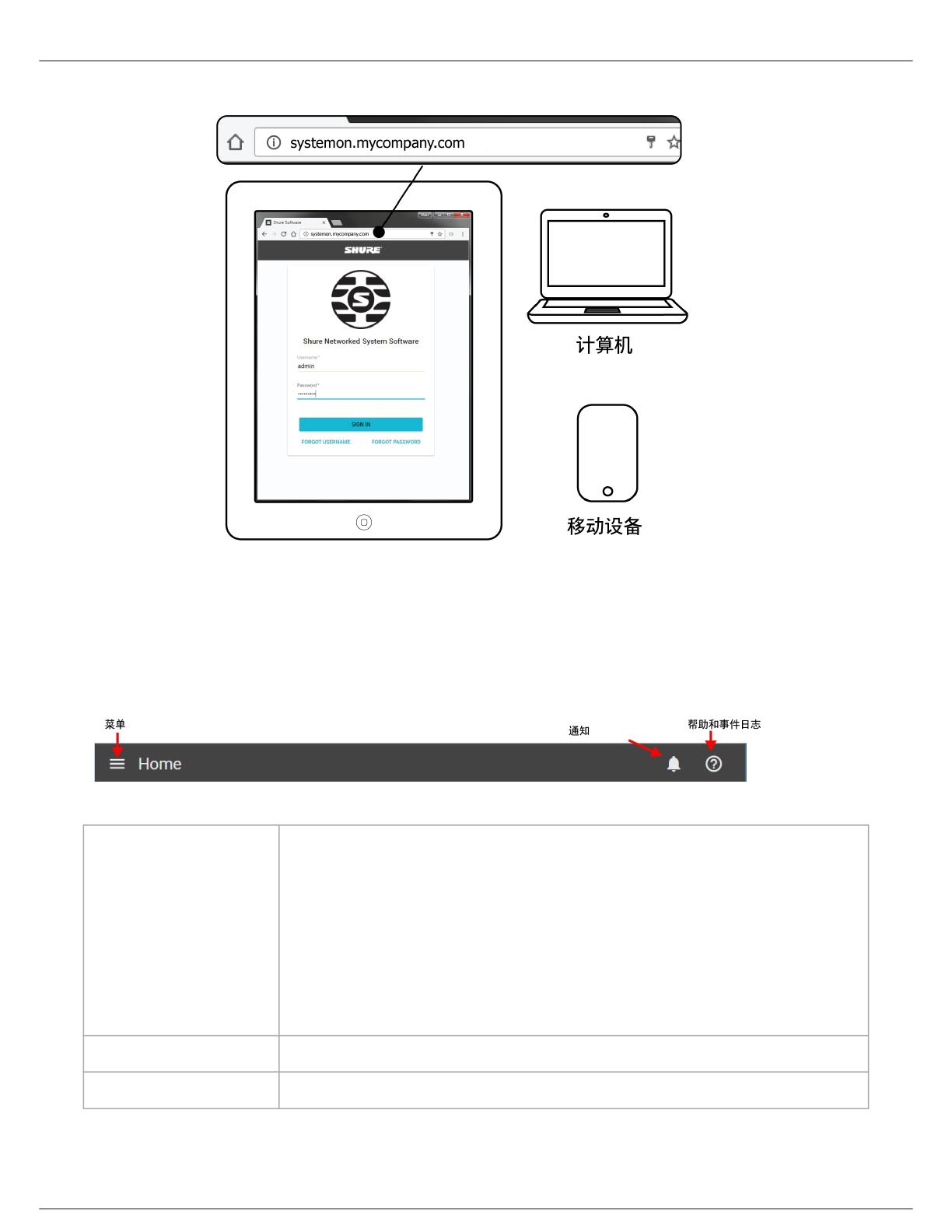
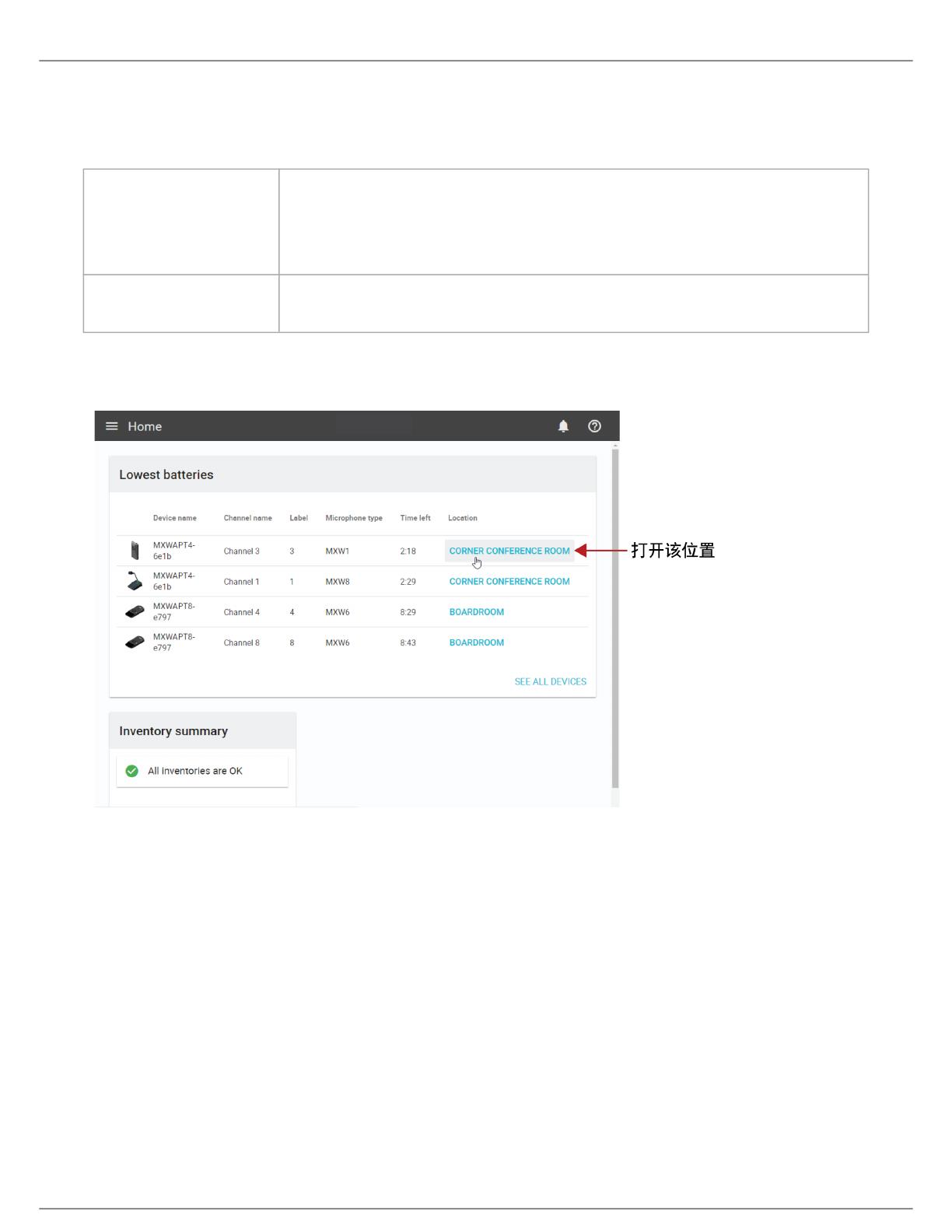
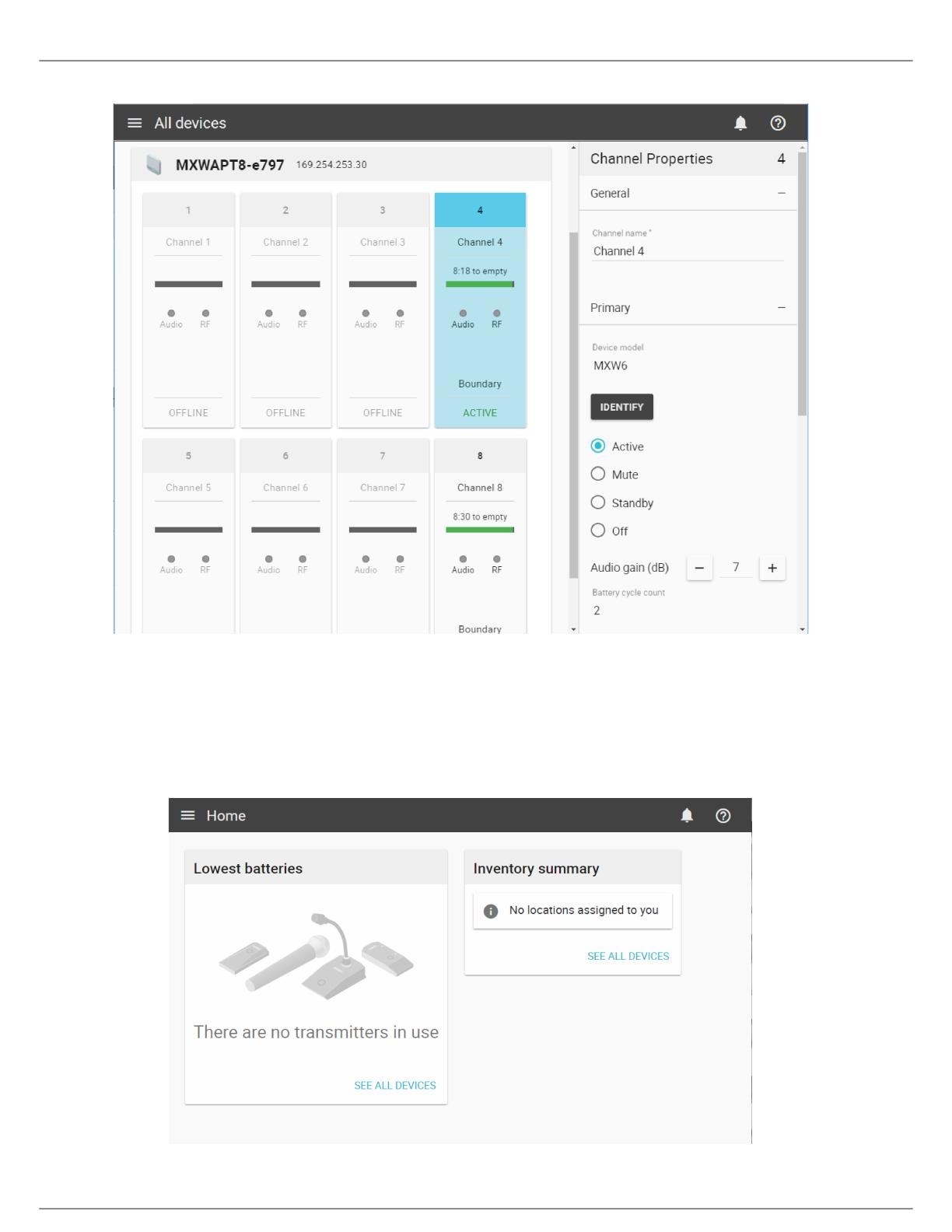
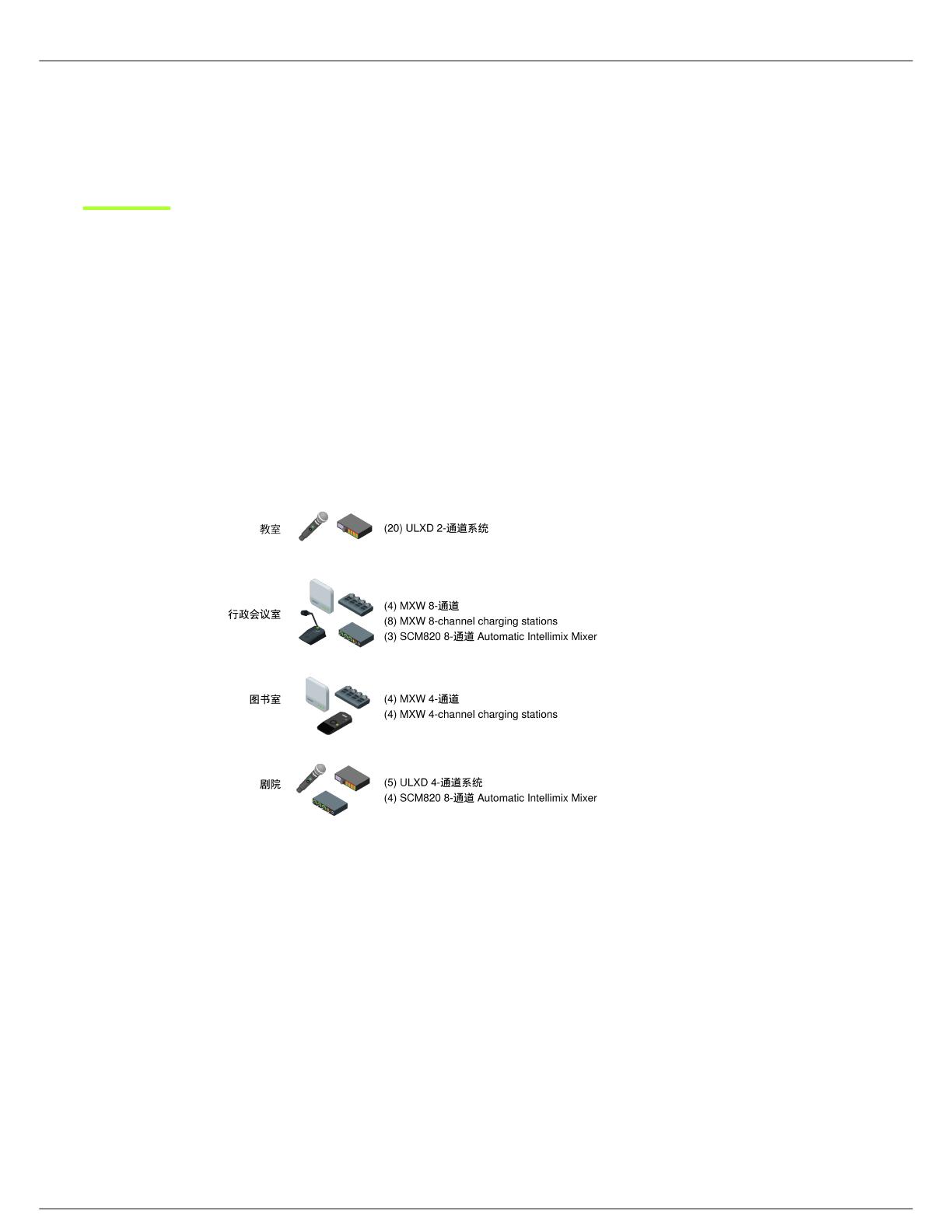
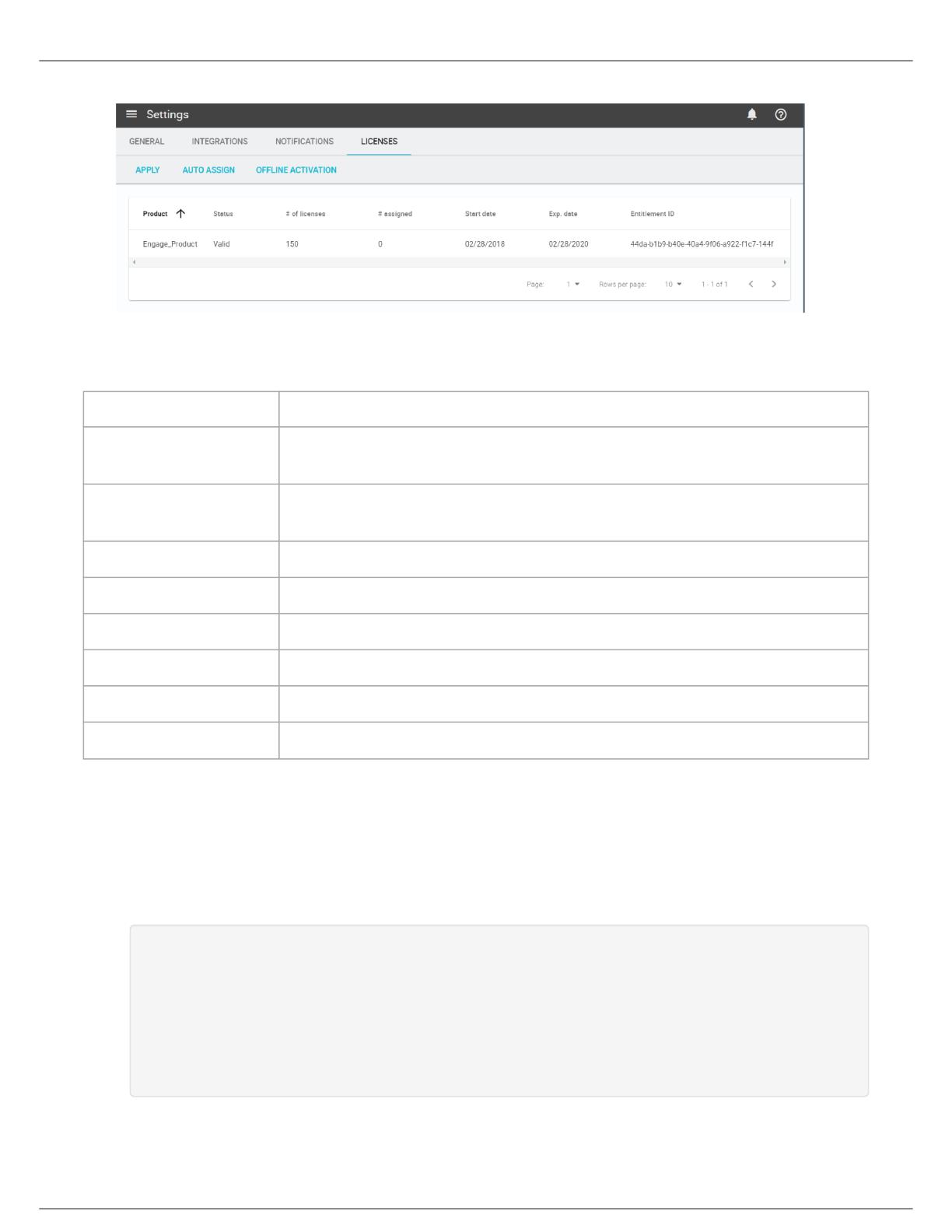
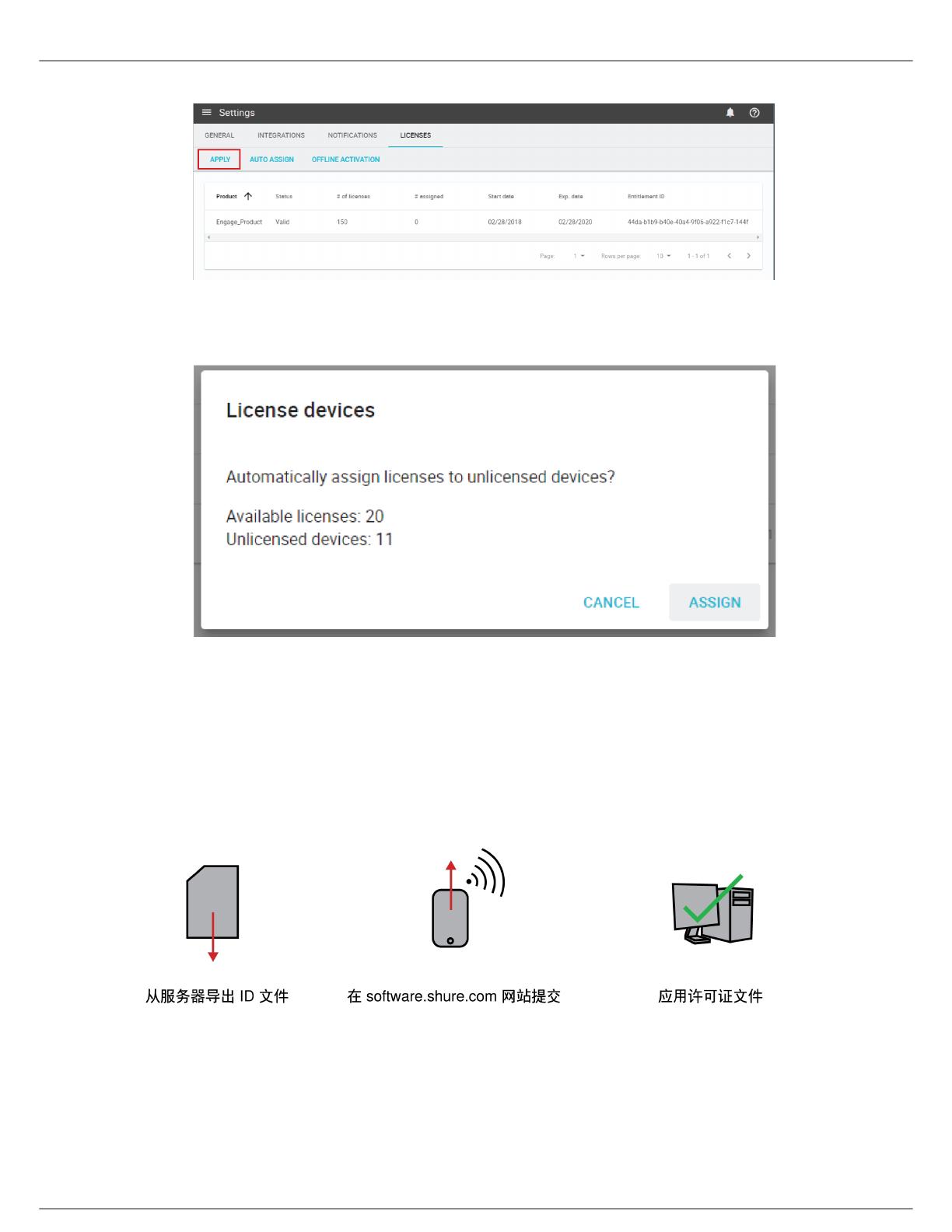
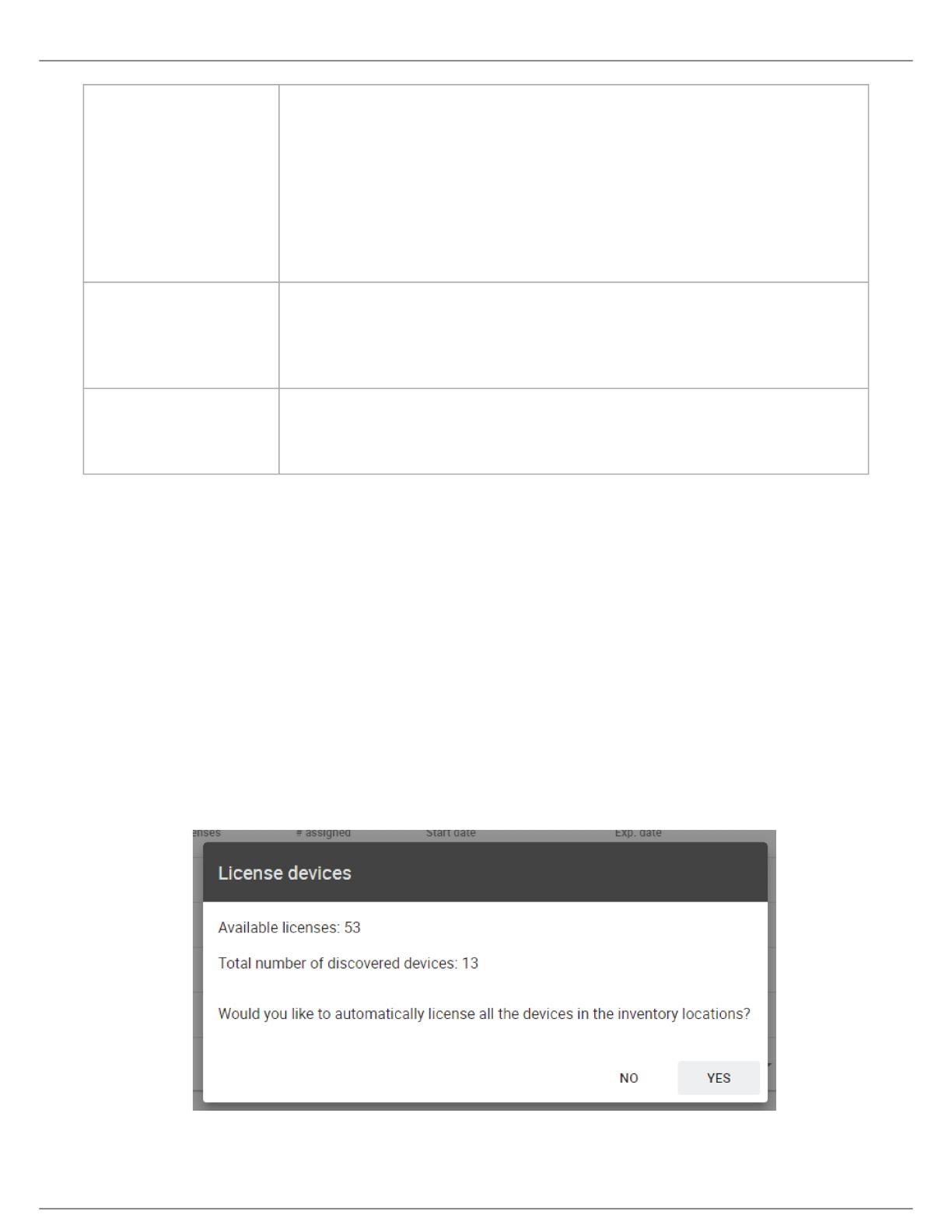

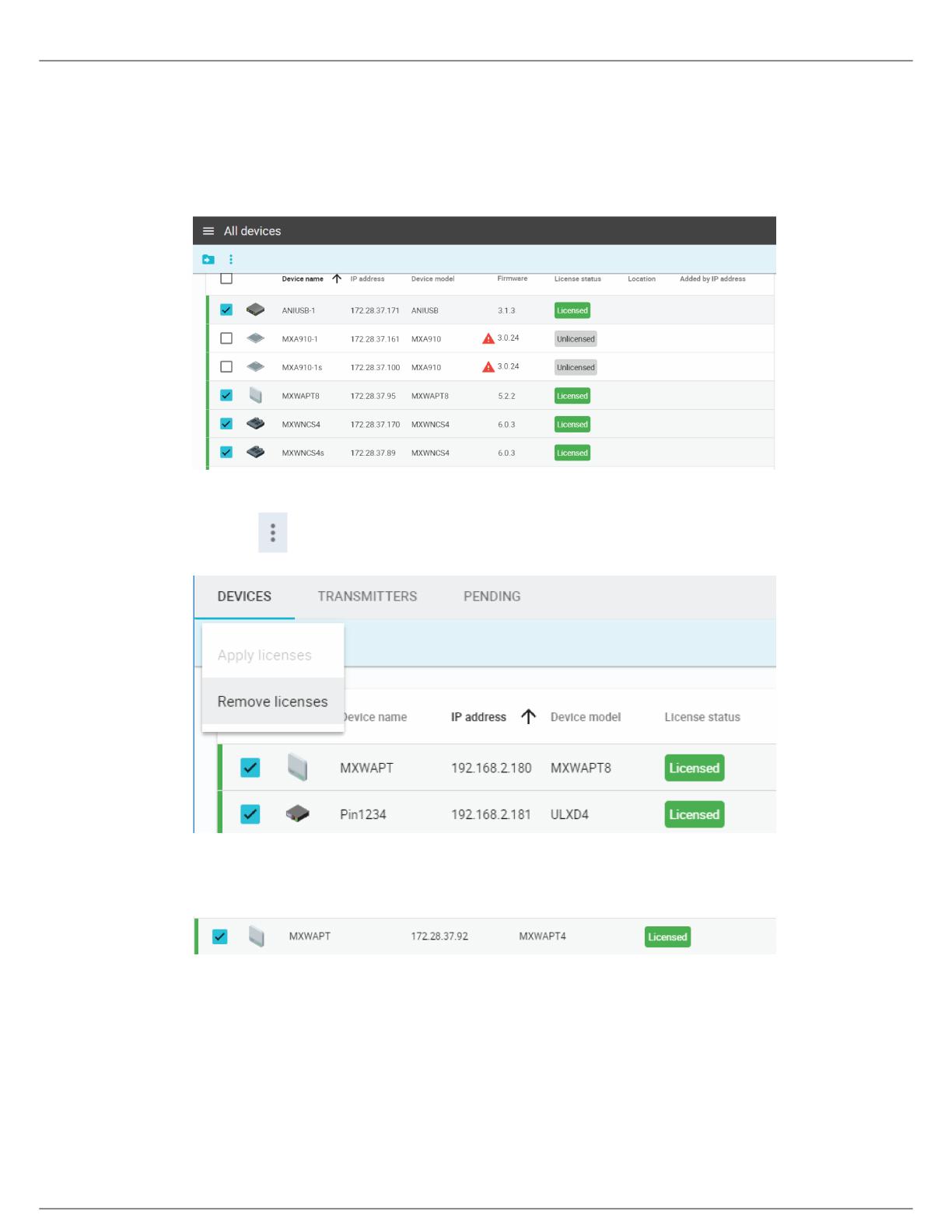
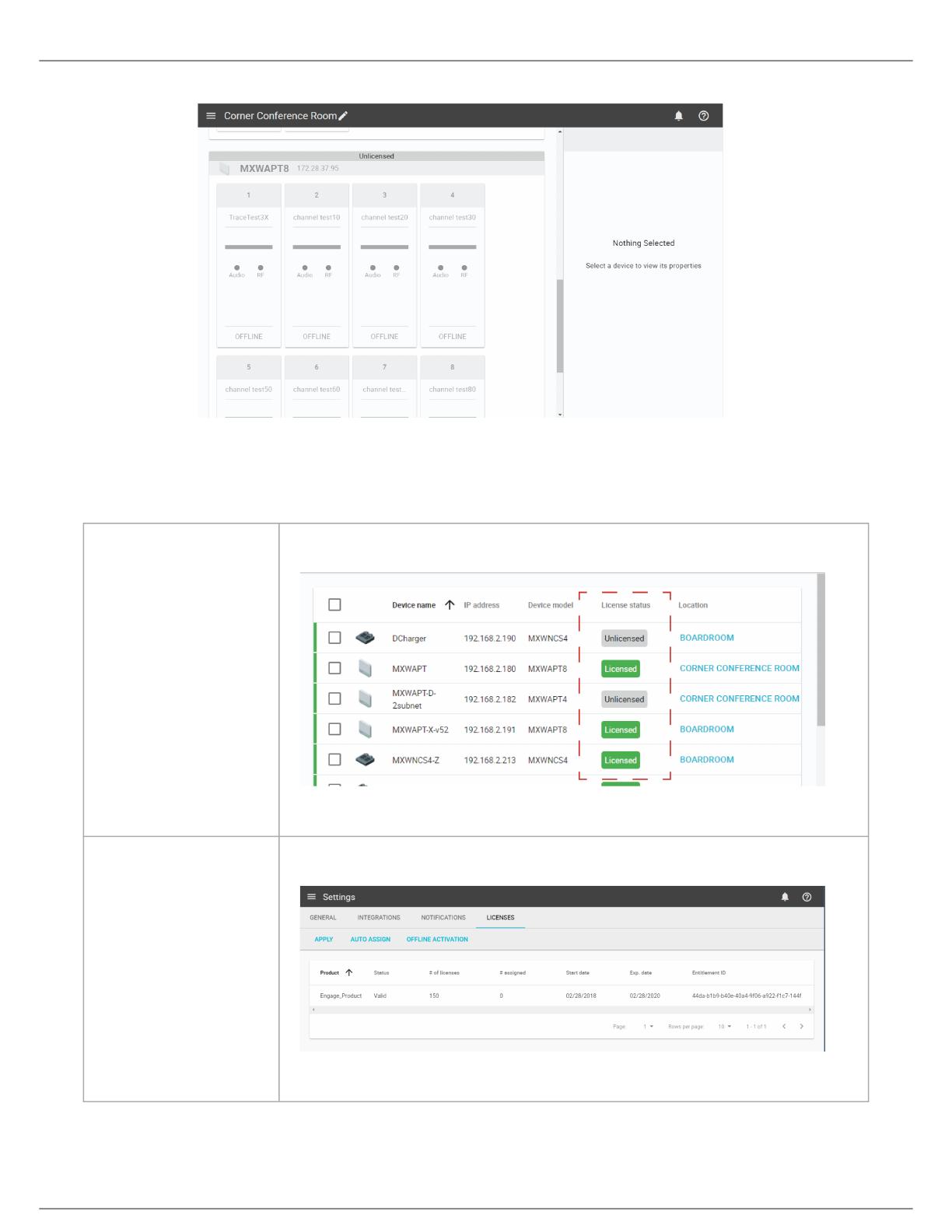


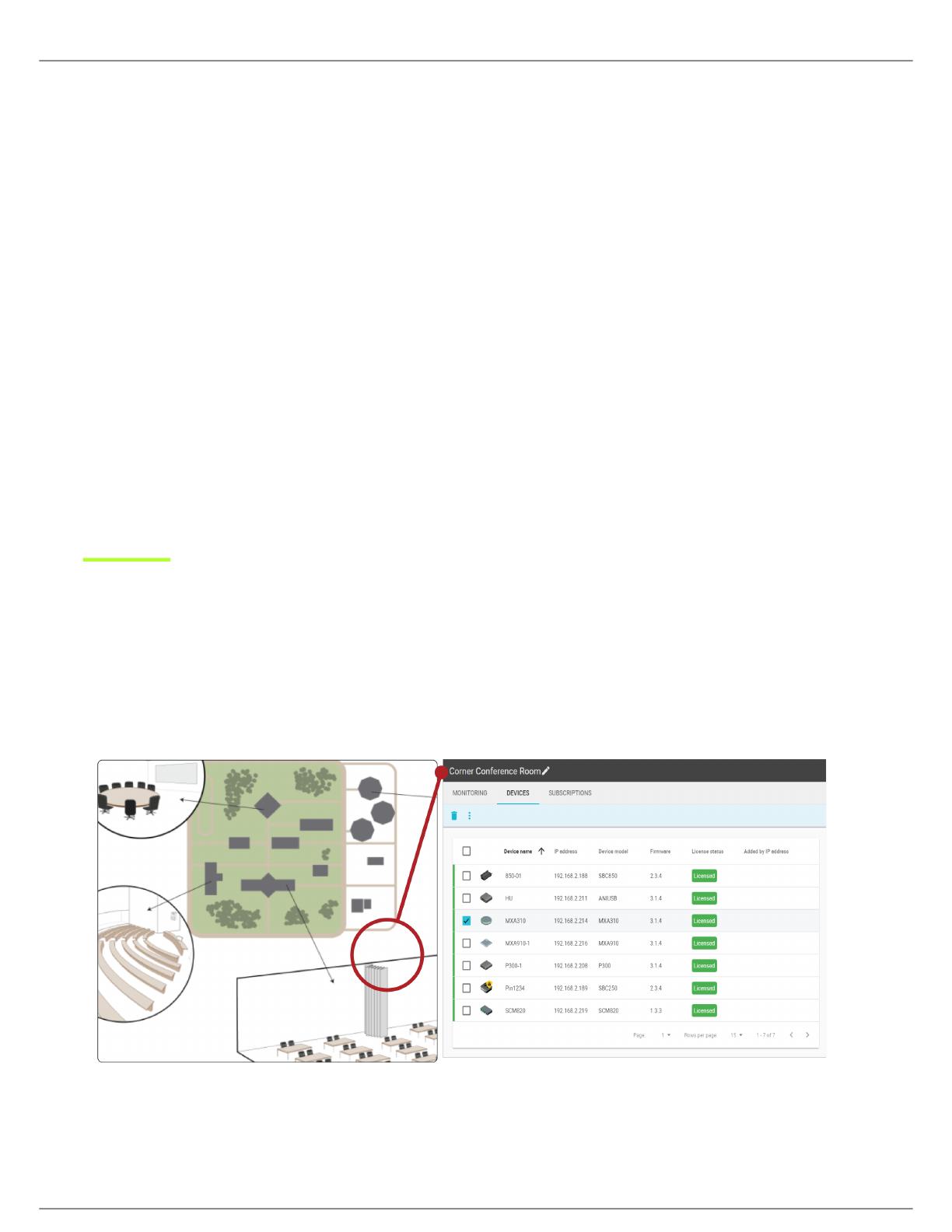
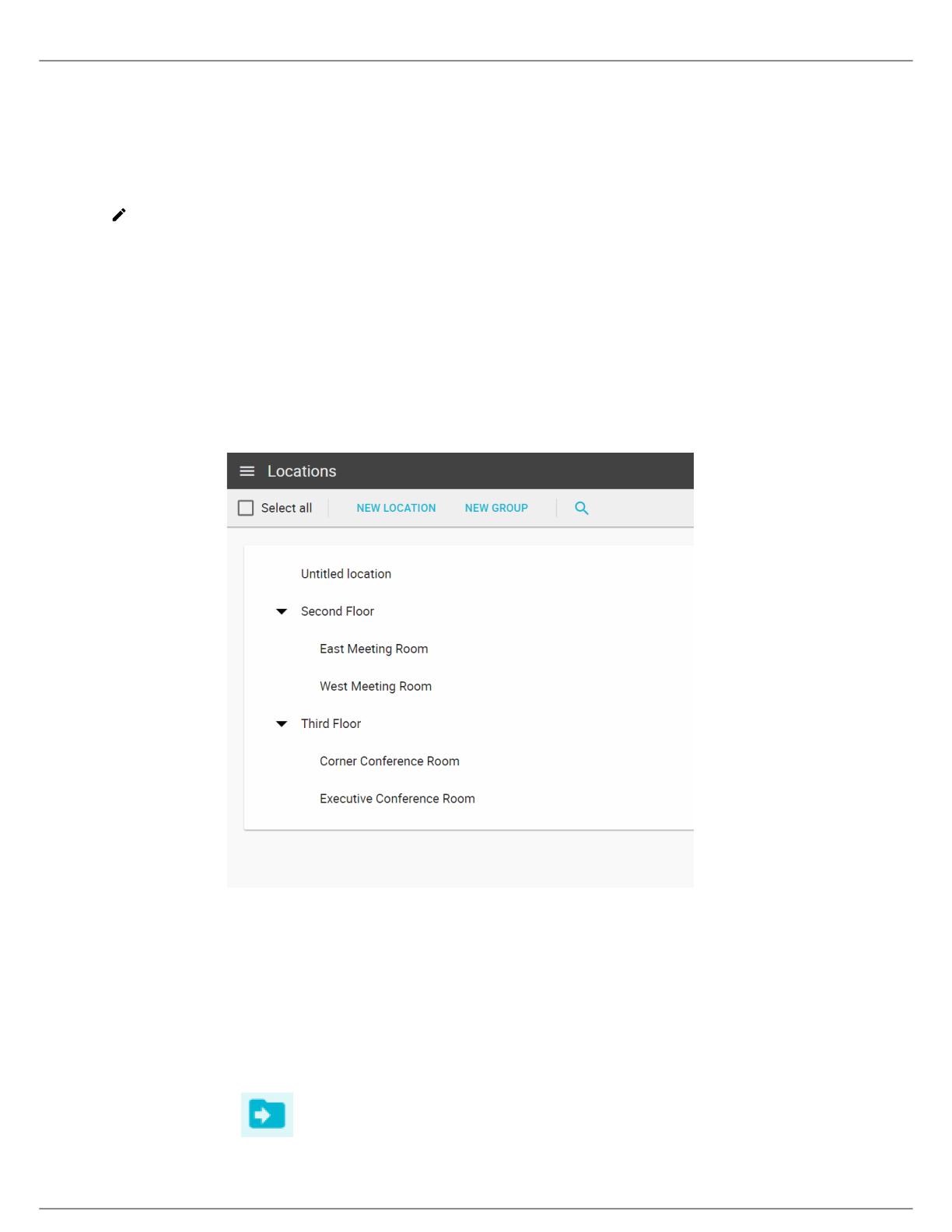
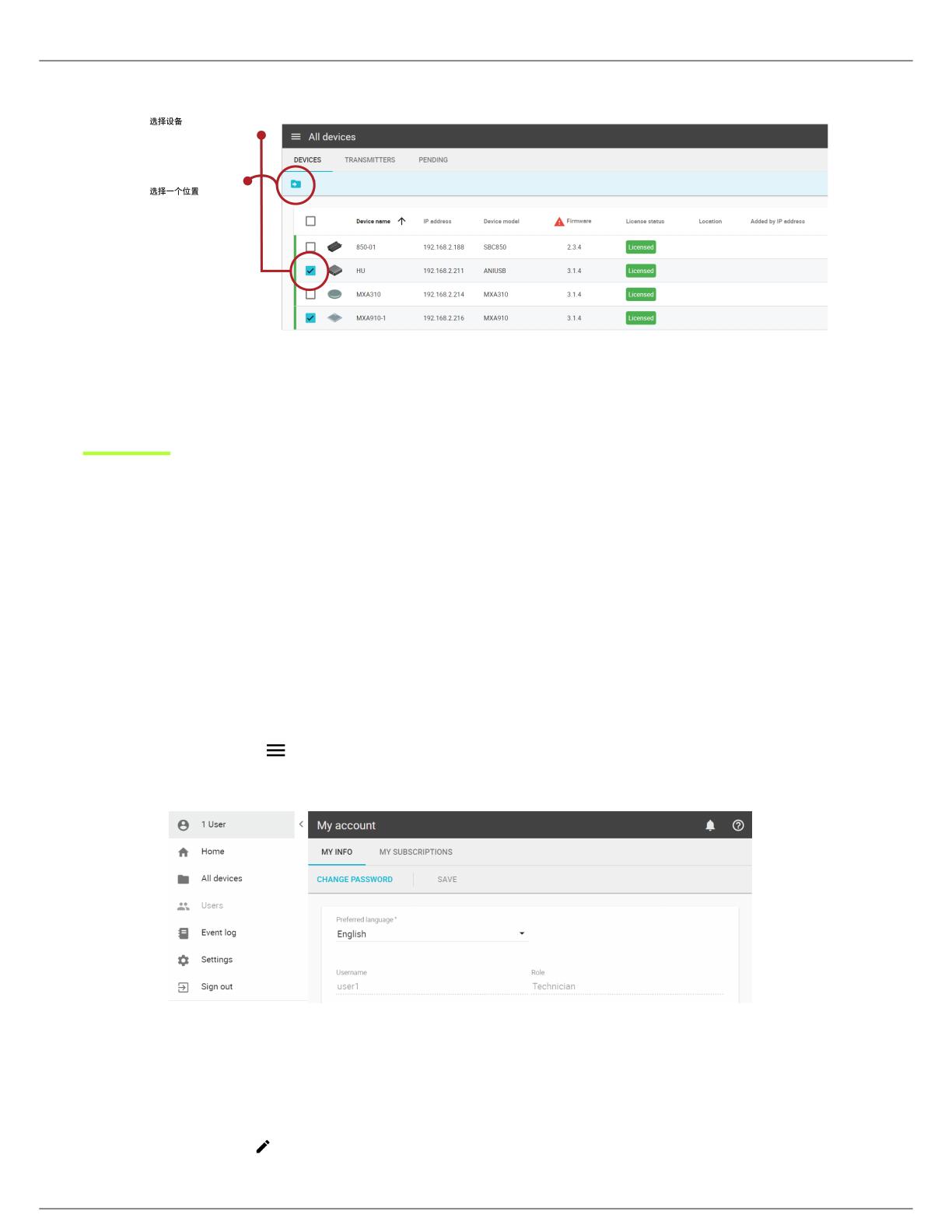
 1
1
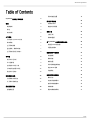 2
2
 3
3
 4
4
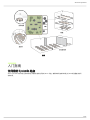 5
5
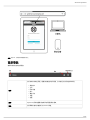 6
6
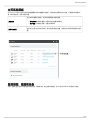 7
7
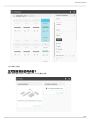 8
8
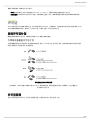 9
9
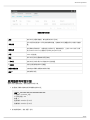 10
10
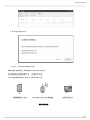 11
11
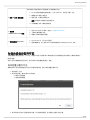 12
12
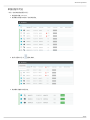 13
13
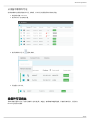 14
14
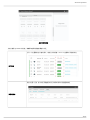 15
15
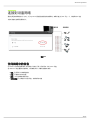 16
16
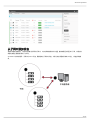 17
17
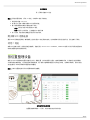 18
18
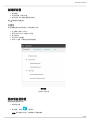 19
19
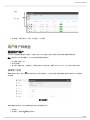 20
20
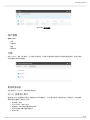 21
21
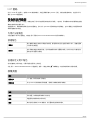 22
22
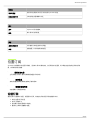 23
23
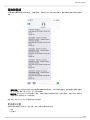 24
24
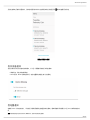 25
25
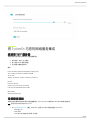 26
26
 27
27
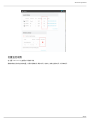 28
28
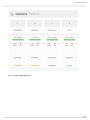 29
29
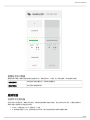 30
30
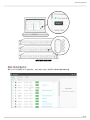 31
31
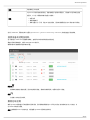 32
32
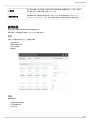 33
33
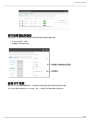 34
34
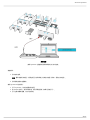 35
35
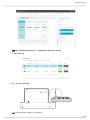 36
36
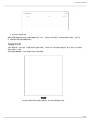 37
37
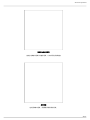 38
38
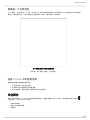 39
39
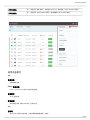 40
40
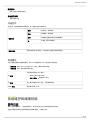 41
41
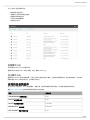 42
42
 43
43
 44
44
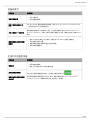 45
45
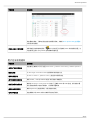 46
46
 47
47